Из чего состоит современный компьютер. Какие основные компоненты входят в системный блок ПК. Как выбрать оптимальную конфигурацию для разных задач. Какие периферийные устройства подключаются к компьютеру.
Основные компоненты системного блока компьютера
Системный блок — это основной корпус компьютера, в котором размещаются все ключевые компоненты ПК. Рассмотрим подробнее, из чего он состоит:
- Корпус — металлический или пластиковый ящик, в который устанавливаются все комплектующие
- Блок питания — обеспечивает электропитание всех компонентов
- Материнская плата — основная печатная плата, на которую устанавливаются процессор, память и другие компоненты
- Процессор (CPU) — главный вычислительный элемент компьютера
- Оперативная память (RAM) — временное хранилище данных для быстрого доступа
- Видеокарта — обрабатывает графику и выводит изображение на монитор
- Жесткий диск или SSD — для долговременного хранения данных
- Оптический привод (опционально) — для чтения CD/DVD дисков
Процессор — мозг компьютера
Процессор (CPU) является ключевым компонентом любого компьютера. Какие характеристики важны при выборе процессора?

- Количество ядер — чем больше, тем лучше параллельная обработка задач
- Тактовая частота — определяет скорость вычислений
- Объем кэш-памяти — влияет на быстродействие
- Техпроцесс — более тонкий обеспечивает меньшее энергопотребление
- Поддержка инструкций — например, AVX для работы с графикой
Ведущие производители процессоров — Intel и AMD. Для большинства задач подойдут современные 4-8 ядерные процессоры среднего уровня. Для работы с графикой и видео рекомендуются более мощные модели.
Оперативная память — скорость работы программ
Оперативная память (RAM) обеспечивает быструю работу запущенных программ. Чем важно руководствоваться при выборе?
- Объем — для комфортной работы рекомендуется от 8 ГБ и выше
- Тип — современный стандарт DDR4
- Частота — влияет на скорость обмена данными
- Таймингииз — показатели задержек доступа к памяти
- Пропускная способность — определяется типом и частотой памяти
Оптимальный объем RAM для большинства пользователей сегодня — 16-32 ГБ. Для работы с тяжелыми приложениями может потребоваться больше. Рекомендуется устанавливать парные модули памяти для работы в двухканальном режиме.
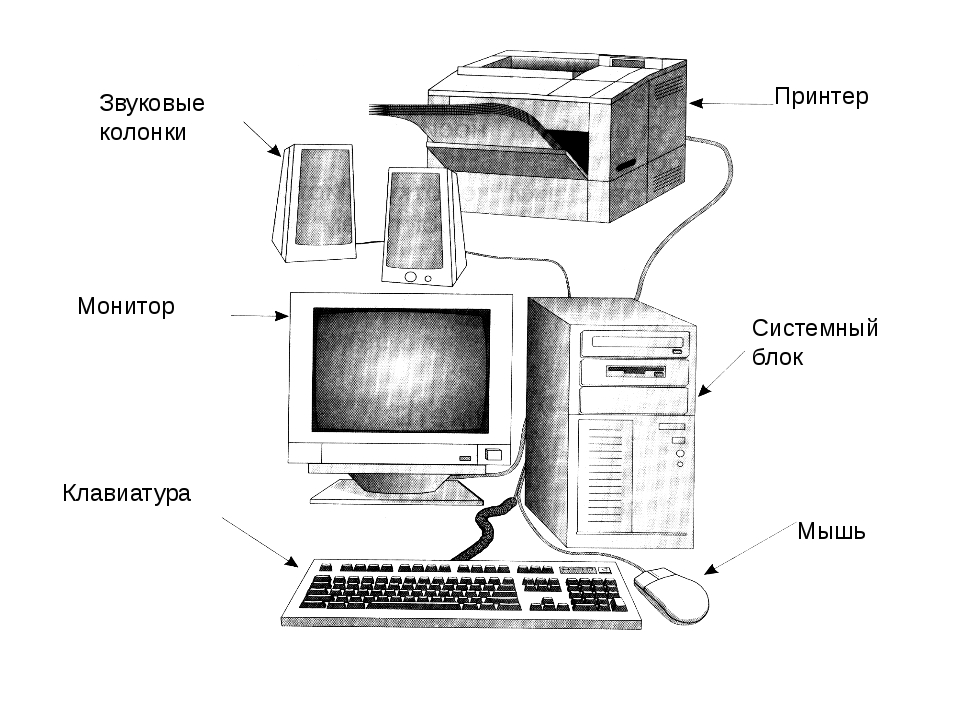
Видеокарта — производительность в играх и обработке графики
Видеокарта отвечает за обработку и вывод изображения на экран. На что обратить внимание при выборе?
- Графический процессор — определяет общую производительность
- Объем видеопамяти — влияет на работу с текстурами высокого разрешения
- Шина памяти — ширина влияет на пропускную способность
- Техпроцесс — более тонкий обеспечивает лучшую энергоэффективность
- Поддержка технологий — например, трассировки лучей
Ведущие производители видеокарт — NVIDIA и AMD. Для офисных задач достаточно встроенной графики процессора. Для игр и работы с графикой рекомендуется дискретная видеокарта среднего или высокого уровня.
Накопители данных — HDD и SSD
Для хранения данных в компьютерах используются жесткие диски (HDD) и твердотельные накопители (SSD). В чем их особенности?
Жесткие диски (HDD):
- Большой объем при невысокой цене
- Механическая конструкция с вращающимися пластинами
- Невысокая скорость доступа и передачи данных
- Чувствительность к вибрациям и ударам
Твердотельные накопители (SSD):
- Высокая скорость работы
- Отсутствие движущихся частей
- Низкое энергопотребление
- Бесшумность
- Более высокая цена за гигабайт
Оптимальная конфигурация — SSD небольшого объема для системы и программ, HDD большого объема для хранения данных. Для максимальной производительности рекомендуется использовать NVMe SSD.

Материнская плата — основа компьютера
Материнская плата объединяет все компоненты компьютера. Какие характеристики важно учитывать при выборе?
- Форм-фактор — размер и тип корпуса
- Сокет — разъем для процессора
- Чипсет — определяет функциональность платы
- Слоты расширения — для установки видеокарт и других устройств
- Порты и разъемы — набор интерфейсов для подключения устройств
- Подсистема питания — влияет на стабильность работы и возможности разгона
Выбор материнской платы зависит от процессора, размера корпуса и набора необходимых функций. Рекомендуется выбирать модели проверенных производителей — ASUS, MSI, Gigabyte, ASRock.
Блок питания — энергоснабжение компьютера
Блок питания обеспечивает электроэнергией все компоненты ПК. Как выбрать подходящий блок питания?
- Мощность — должна соответствовать энергопотреблению компонентов
- КПД — более высокий обеспечивает меньшие потери энергии
- Модульность — съемные кабели упрощают сборку
- Сертификация — 80 PLUS гарантирует определенный уровень КПД
- Защита — от перегрузок, коротких замыканий и т.д.
Рекомендуется выбирать блоки питания с запасом мощности 20-30% от расчетного энергопотребления системы. Качественный блок питания обеспечивает стабильную работу компьютера и защищает компоненты от скачков напряжения.

Периферийные устройства компьютера
К компьютеру подключаются различные периферийные устройства для ввода и вывода информации. Рассмотрим основные из них:
- Монитор — для вывода изображения
- Клавиатура — для ввода текста и управления
- Мышь — для управления курсором
- Принтер — для печати документов
- Сканер — для оцифровки изображений
- Веб-камера — для видеосвязи
- Акустическая система — для воспроизведения звука
При выборе периферийных устройств важно учитывать их совместимость с компьютером, а также личные предпочтения и специфику решаемых задач.
ОБЩАЯ СХЕМА КОМПЬЮТЕРА — Студопедия

Персональный компьютер (ПК) в своём минимально необходимом составе согласно этой схеме включает:
В основе строения ПК лежат два важных принципа: магистрально-модульный принцип и принцип открытой архитектуры. Согласно первому все части и устройства изготавливаются в виде отдельных блоков, информация между которыми передаётся по комплекту соединений, объединённых в магистраль. При этом общую схему ПК можно представить в следующем виде:

Второй принцип построения ПК – открытая архитектура – предполагает возможность сборки компьютера из независимо изготовленных частей, доступную всем желающим (подобно детскому конструктору).
Архитектура компьютера — это описание его организации и принципов функционирования его структурных элементов. Включает основные устройства ЭВМ и структуру связей между ними.
Обычно, описывая архитектуру ЭВМ, особое внимание уделяют тем принципам ее организации, которые характерны для большинства машин, относящихся к описываемому семейству, а также оказывающие влияние на возможности программирования.
Поскольку от архитектуры компьютера зависят возможности программирования на нем, поэтому при описании архитектуры ЭВМ уделяют внимание описанию команд и памяти.
В зависимости от вида перерабатываемой информации вычислительные машины подразделяют на два основных класса: аналоговые и цифровые.
Аналоговый компьютер – это вычислительная машина, оперирующая информацией, представленной в виде непрерывных изменений некоторых физических величин. При этом в качестве физических переменных выступают сила тока электрической цепи, угол поворота вала, скорость и ускорение движения тела и т.п. Используя тот факт, что многие явления в природе математически описываются одними и теми же уравнениями, аналоговые вычислительные машины позволяют с помощью одного физического процесса моделировать различные другие процессы.
Цифровой компьютер – это вычислительная машина, оперирующая информацией, представленной в дискретном виде. В настоящее время разработаны методы численного решения многих видов уравнений, что дало возможность решать на цифровых вычислительных машинах различные уравнения и задачи с помощью набора простых арифметических и логических операций. Поэтому если аналоговые вычислительные машины обычно предназначены для решения определенного класса задач, т.е. являются специализированными, то цифровой компьютер, как правило, универсальное вычислительное средство. Наибольшее распространение получили электронные вычислительные машины, выполненные с использованием новейших достижений электроники.
Центральный процессор (ЦП) представляет собой сложную микросхему с миллионами транзисторов и множеством контактов занимающуюся обработкой машинного кода компьютерных программ. Центральное процессорное устройство (ЦПУ или CPU) является мозгом всей компьютерной системы, производя арифметические и логические операции с данными, поэтому на жаргоне его часто называют «проц» или «мозг».
Поэтому от производительности центрального процессора в первую очередь зависит скорость работы всего компьютера. Его выбору стоит уделить пристальное внимание особенно если планируется использовать требовательное к ресурсам программное обеспечение. В настольных компьютерах процессор является легкосъемным и может быть заменен на другой, поддерживаемый материнской платой, в случае апгрейда системы или выхода его из строя.
Среди основных характеристик центрального процессора стоит отметить следующие:
Архитектура (микроархитектура) — принципы внутреннего устройства ЦПУ определяющие количество, характеристики, расположение его внутренних элементов. Определенная архитектура используется в целом семействе процессоров, однако внутри семейства обычно есть несколько подгрупп архитектур отличающиеся какими-нибудь характеристиками от остальных. Эти подгруппы принято называть ядрами. Поскольку процесс не стоит на месте и в ядра вносят различные изменения, направленные на повышение эффективности или исправление ошибок, то чтобы отличить разные версии друг от друга ввели понятие ревизии ядра или степпинг. На примере процессора Intel это выглядит так: микроархитектура Nehalem ядро Bloomfield модель Intel Core i7-920 степпинг SLBEJ (D0).
Техпроцесс — технологический процесс, используемый при производстве процессора. Определяет размеры получающихся транзисторов составляющих центральный процессор. Единицей измерения является нанометр (нм). Чем меньше размеры транзисторов, тем меньше размеры всего ЦПУ, меньше тепловыделение и выше может быть частота. Скоро производители упрутся в физические пределы уменьшения, и тогда придется переходить на принципиально новые типы процессоров.
Тактовая частота — если по простому, то количество операций в единицу времени, которое может выполнить процессор. Непосредственно влияет на производительность CPU следовательно, чем выше частота быстрее работает центральный процессор. Напрямую сравнивать частоту можно только внутри одного ядра, так как на производительность влияет множество других факторов.
Сокет — разъем на материнской плате компьютера предназначенный для установки центрального процессора. Подходит только для строго определенного типа процессоров и характеризуется количеством контактов и производителем CPU. Так же физически не позволяет установить процессор неподходящего типа. Сокет является ограничивающим фактором при апгрейде процессора.
Количество ядер — центральный процессор может содержать в себе несколько ядер в одном корпусе, тогда его называют многоядерным. Ядром ЦПУ является главная часть, определяющая основные характеристики процессора и занимающаяся непосредственно вычислениями. Наличие нескольких ядер облегчает выполнение нескольких параллельных задач одновременно, так же при должной оптимизации компьютерной программы значительно увеличивает скорость работы в ней. Например, современные игры, обработка видео, архивирование, 3D-моделирование и многие другие положительно отзываются на наличие нескольких ядер. Так же существуют технологии создания нескольких виртуальных ядер из одного физического. Однако надо понимать, что увеличение количества ядер не приводит к пропорциональному росту производительности процессора, а на некоторых задачах возможно даже ухудшение по сравнению с одноядерным вариантом. Все зависит от возможности выполнять данную задачу несколькими параллельными потоками и насколько грамотно это реализовано в конкретном программном обеспечении. Многоядерность является наиболее перспективным путем повышения производительности на сегодняшний день.
Кэш — высокоскоростная память, интегрированная прямо в центральный процессор. Служит буфером между оперативной памятью компьютера и собственно вычислительным блоком процессора. Обеспечивает увеличение производительности за счет гораздо более высокой скорости работы. Кэш бывает трех уровней: L1, L2, L3. Чем больше объем кэша, тем быстрее работает ЦП при прочих равных условиях.
Тепловыделение — количество теплоты, выделяемое при работе центральным процессором. Это тепло необходимо отводить с помощью системы охлаждения центрального процессора для поддержания его температуры в оптимальном диапазоне. Важный параметр, так как если система охлаждения будет не справляться, то процессор будет перегреваться вплоть до принудительного выключения компьютера. Особенно актуально при разгоне и в маленьких корпусах.
Основными производителями центральных процессоров для персональных компьютеров являются компании Intel и AMD. Процессоры этих компаний не взаимозаменяемые. В случае апгрейда компьютера, выбирать новый процессор нужно исходя из поддерживаемых данной материнской платой компьютера.
Устройство компьютера: из чего состоит ПК
В этой статье мы рассмотрим устройство компьютера: из чего он состоит и как работает. Также поговорим о том, как выбрать оптимальный ПК для работы с офисными приложениями, графикой и играми.
Из чего состоит системный блок
Системный блок – это блок, внутри которого находятся основные комплектующие компьютера. Он состоит из корпуса, блока питания, материнской платы, процессора, оперативной памяти, видеокарты, жесткого диска, опционально дивидирома (DVD-ROM).
Корпус
Корпус – это железный короб, в который устанавливаются все необходимые комплектующие.
Корпуса бывают нескольких форм-факторов:
AT – небольшой устаревший корпус, в котором работали старые типы компьютеров на базе Pentium Ⅰ и Pentium Ⅱ.

ATX – средних размеров. В нем работают практически все современные компьютеры средних параметров.

Full Tower – крупных размеров. В нем собирают игровые и вычислительно мощные ПК, так как он позволяет устанавливать крупные материнские платы, большое количество жестких дисков и других устройств. Кроме того, такой корпус обеспечивает хорошую вентиляцию.

Rack – применяется исключительно для серверного оборудования. Имеет плоский вид и монтируется в серверные стойки.

Материнская плата
Материнская плата – это печатная плата, на которую устанавливаются все комплектующие: процессор, оперативная память, видеокарта, жесткие диски и другие. Потому ее и назвали материнская, так как она питает все эти компоненты.
Материнские платы, как и корпуса, бывают разных форм-факторов. Самые распространенные для домашнего ПК:
На сегодняшний день хорошо себя зарекомендовали такие производители, как Gigabyte и Asus.
ATX – полнофункциональная плата, на которой установлено большое количество слотов для оперативной памяти и портов для жестких дисков. Такая плата как правило имеет большой потенциал для разгона.

Mini ATX – плата меньшего размера. На ней установлено меньше слотов для оперативной памяти и портов для жестких дисков. Цена ее заметно ниже и устанавливается она в бюджетные офисные компьютеры.

Также существуют серверные материнские платы, у которых, в отличие от стандартных, два и более сокета для процессора и большое количество слотов для оперативной памяти и жестких дисков.

Имейте в виду, что с каждым годом производители модернизируют модели плат: изменяется стандарт сокета для процессора и слотов для оперативной памяти, добавляются новые модули. И при обновлении компьютера это нужно обязательно учитывать, так как новые комплектующие могут не подойти на устаревшую модель материнской платы.
Процессор
Процессор – это сердце компьютера. Он обрабатывает весь входящий поток информации, распределяя его между остальными комплектующими. Состоит из текстолита, на который крепятся микроконтроллеры и установлен кристалл – в нем и происходят все вычисления. Покрывается металлической крышкой.
Кристалл смазывается термопастой для отвода тепла на крышку, которую охлаждает радиатор (охлаждающее устройство).
В современных процессорах устанавливается два кристалла, один из которых отвечает за обработку графики (встроенная видеокарта).

На сегодняшний день существуют два крупных производителя – Intel и AMD. Intel выпускает серию Core I, AMD – серию Ryzen. Если сравнивать их, то основное отличие в том, что у AMD есть микро ножки.

Для AMD нужна специальная материнская плата с AM4 сокетом. Такой процессор потребляет чуть больше электроэнергии, но выгоднее по цене.
Когда-то у AMD была проблема с большим тепловыделением и процессоры часто сгорали. Но сейчас в новых моделях Ryzen исправили этот недостаток – устройство уже так не греется.
Intel же имеют безупречную репутацию: они хорошо подходят для работы с графикой и видеомонтажом. У них нет ножек, они потребляют меньше энергии, но при нагрузке выделяют большое количество тепла.

Мощность процессоров определяется по количеству ядер и частоте в гигагерцах.
Один из самых мощных процессоров Intel на сегодняшний день – Core I9 9900K. Он 8-ядерный с дополнительными 8-ью виртуальными ядрами с частотой 3,6 Ггц. Работает на сокете материнской платы LGA 1151v2.
Один из самых мощных процессоров AMD – Ryzen 7 3800X: 8 ядерный с дополнительными 8 виртуальными ядрами с частотой 3,9 Ггц, работающий на сокете материнской платы SocketAM4.
На сегодняшний день процессоры Intel и AMD не сильно уступают друг другу в производительности.
Охлаждение для процессора. Современные процессоры могут производить огромное количество операций и вычислений. Чем серьезнее вычисление, тем сильнее он греется. Температура во время работы при плохом охлаждении может подниматься до 90 градусов и более, что негативно влияет на кристалл. Потому для процессора нужна хорошая система охлаждения.
Существует два типа охлаждения:
- Водяное
- Воздушное
Водяное – это когда к радиатору подведены два шланга, по которым циркулирует жидкость. Она охлаждается вентилятором, прикрепленным к корпусу.

Воздушное – это когда на радиатор установлен вентилятор.

У каждого типа охлаждения есть свои плюсы и минусы:
- Водяное лучше охлаждает процессор, но требует обслуживания: нужно следить за уровнем жидкости, за состоянием шлангов.
- Воздушное не сильно уступает водяному, но имеет большой плюс в том, что не требует обслуживания – достаточно следить, чтобы вентилятор не запылился. Минус же заключается в том, что хорошее воздушное охлаждение имеет большие размеры и занимает много места в корпусе.
На своем опыте рекомендую ставить хорошее воздушное охлаждение с большим радиатором и как минимум восьмью медными трубками. Оно справится с рассеиванием тепла в 100-процентной нагрузке (без разгона процессора).
Хорошо себя зарекомендовали такие производители, как Deep Cool, Thermaltake, Thermalright.

Водяное охлаждение имеет смысл при разгоне процессора, когда температуры могут подниматься до критических. Из водяных систем хорошее охлаждение выпускает компания Corsair.
Оперативная память
Оперативная память – это память, в которую программы помещают свои данные для быстрой обработки процессором. Все вычисления в ней проходят в несколько раз быстрее, чем на жестком диске. После произведенных вычислений память автоматически очищается для новой обработки данных.
У оперативной памяти свой стандарт – DDR. На сегодняшний день это DDR4. Объем и производительность рассчитывается количеством гигабайт и частотой в мегагерцах.

Продается объемами по 4, 8, 16 и 32 ГБ. В современном игровом компьютере должно быть не менее 16 ГБ, а лучше 32 ГБ оперативки.
Я рекомендую собирать компьютер, покупая несколько планок по 8ГБ. Такая сборка хороша тем, что можно легко заменить любую вышедшую из строя планку.
Хорошо себя зарекомендовала компания Kingston с моделью HyperX.
Особенно нехватка объема оперативной памяти заметна в играх, когда игра начинает использовать жесткий диск в качестве файла подкачки. Часто при этом в нее просто невозможно играть. Потому если вы геймер или работаете с тяжелыми графическими программами, следует приобрести достаточный объем оперативки.
Видеокарта
Видеокарта – это графический процессор, который производит вычисления в графических приложениях и играх. Она может быть встроена в материнскую плату. Но в этом случае ее производительности хватит лишь на работу с простыми программами. Для работы с тяжелой графикой придется прикупить отдельную видеокарту.

На сегодняшний день существуют два знаменитых производителя видеочипов (графических процессоров):
- NVIDIA
- AMD (бывшая ATI)
На рынке же существуют производители, которые собирают видеокарты на базе этих чипов: Gigabyte, Asus, Sapphire, Palit и другие. Потому, на мой взгляд, выбор производителя карты не так важен.
Видеокарта устанавливается в слот PCI-Express на материнской плате. Вычислительную мощность рассчитывают объемом в гигабайтах, частотой в мегагерцах и разрядностью шины в битах.
Многие покупатели смотрят на объем. Этим пользуются некоторые производители, завышая объем памяти, но при этом занижая частоту, которая играет ключевую роль в играх и приложениях. Поэтому при покупке нужно учитывать все параметры.
Современные материнские платы позволяют устанавливать по две видеокарты и более через переходник SLI для NVIDIA и Crossfire для AMD. Но обязательное условие – установка абсолютно идентичных карт, чтобы они работали совместимо и давали хороший прирост производительности.
На практике же если встает выбор между покупкой одной мощной или двух средних видеокарт, лучше выбирать одну, так как не все программы и игры оптимизированы для работы с двумя картами на полной мощности.
Если выбирать между NVIDIA и AMD, то у NVIDIA на сегодняшний день больше потенциал для разгона, выше производительность, но и заметно выше цена. AMD же занимаются в основном производством процессоров и заметно отстают в выпуске топовых карт.
К интерфейсу видеокарты подключаются мониторы по стандартам DVI, HDMI и MiniDP. На современную карту возможно подключить до 4х мониторов, а, порой, и более.

Пример топовой видеокарты – Nvidia GeForce RTX 2080Ti:
- Объем видеопамяти: 11 Гб
- Частота:14000 МГц
- Разрядность шины:352 бит
Жесткий диск
Жесткий диск – это хранилище данных в компьютере. Именно на нем находятся все документы, фотографии, видео файлы и другая информация. Ёмкость диска измеряется в гигабайтах и терабайтах.
На сегодняшний день существуют три вида жестких диска:
- HDD (магнитный)
- SSD (твердотельный)
- М2
Магнитный жесткий диск HDD. Имеет ширину 3,5 дюйма. Всю информацию пишет на магнитные блины. Работает по подключению к интерфейсу IDE и SATA.
Интерфейс IDE имеет пропускную способность до 133 Мб/с – сами жесткие диски пишут информацию со скоростью 10-20 Мб/с. На сегодняшний день устарел: на новых материнских платах интерфейс IDE уже не распаивают, потому и жесткие диски IDE вышли из производства.

Интерфейс SATA развивался от версии 1.0 до 3.0. На всех современных материнских платах уже установлен SATA интерфейс версии 3.0, который имеет пропускную способность до 600 Мб/с. Основной минус SATA HDD – это скорость чтения/записи данных (HDD SATA пишет данные в скорости примерно 100-120мб/с).
На заметку. HDD очень чувствителен к вибрациям. Небольшой удар или падение может вывести его из строя.

Твердотельный жесткий диск SSD. Имеет ширину 2,5 дюйма. Зачастую для его установки необходимо купить специальное крепление. Работает SSD по принципу флешки – вся информация пишется в чипы данных. Скорость чтения/записи увеличивается до 550 Мб/с.
Основной недостаток SSD – ограниченное число записи данных. Потому на диск не рекомендуется постоянно что-то писать и удалять, тем более делать дефрагментацию.

Жесткий диск М2. Имеет вид планки, схожей с оперативной памятью. Скорость работы в топовых моделях достигает 3000 Мб/с.
На таких скоростях старый протокол обмена данных AHCI уже не справляется, потому инженеры реализовали новый протокол NVMe, оптимизированный под М2. Учитывайте это при выборе материнской платы и диска – должна быть поддержка NVMe.

М2 устанавливается в специальный слот на материнской плате PCI Express. Только не путайте с разъемами mini PCI Express, которых может быть несколько, и присутствуют они даже на старых моделях.
CD/DVD/BD-ROM приводы
CD/DVD/BD-ROM – это устройства, читающие и записывающие диски.
CD-ROM читает CD диски. CD/RW помимо чтения позволяет записывать информацию. Такие приводы уже устарели и вышли с производства. В основном они использовались на старых компьютерах.
Емкость стандартного CD диска 650-700 Мб.
DVD-ROM читает DVD диски. DVD/RW помимо чтения позволяет записывать информацию. На сегодняшний день такие приводы еще актуальные, но потихоньку уходят с рынка.
Емкость стандартного DVD диска 4,5 Гб. Существуют также двухслойные диски, ёмкость которых 8,5 Гб.

BD-ROM (Blu-ray) – это новейший привод, который читает все существующие форматы дисков. Позволяет просматривать и записывать информацию на объемные Blu-ray диски за счет новой технологии сине-фиолетового лазера. Используются такие приводы в основном для записи фильмов в ультравысоком качестве.
Blu-ray диски бывают одно, двух, трех и четырех слойные. Последние позволяют записывать данные до 128 Гб.

Блок питания
Блок питания – отвечает за питание всех комплектующих. Выпускаются они в форм-факторе ATX. Бывают двух типов:
- Немодульные
- Модульные
Не модульные – это когда все кабели припаяны.

Модульные – это когда кабели поставляются отдельно и подключаются к слотам.

Еще бывают серверные блоки питания. Обычно они имеют специальную форму и большую мощность.

Мощность у БП рассчитывается в ваттах и, как правило, учитывается при выборе комплектующих. Например, для офисного компьютера подойдет блок 400-500 Вт. А вот для игрового или монтажного уже нужен посерьезнее, так как производя вычисления комплектующие будут потреблять большое количество энергии. Для таких целей подойдут блоки от 700 Вт и выше.
Особое внимание нужно уделить качеству блока питания. На рынке очень много некачественных БП, в которых может быть указана мощность 700 Вт, но на практике при нагрузке в 350 Вт он запросто может сгореть и потянуть за собой комплектующие.
Обращайте внимание на цену: у хороших БП она не низкая. Дополнительно у качественного блока много выходных кабелей питания – они должны быть толстыми и хорошего качества. Сам блок должен быть тяжелым, и иметь хорошее охлаждение. Хорошо себя зарекомендовали производители: Sea Sonic, Gigabyte, Corsair.
Совет: Никогда не экономьте на блоке питания, так как именно от него зависит жизнь вашего компьютера.
Дополнительные комплектующие и порты
Звуковая карта. Отвечает за воспроизведение звука на компьютере. Устанавливается в разъемы PCI и mini PCI-Express.
На всех современных материнских платах она уже встроена и отлично подойдет для прослушивания музыки и просмотра фильмов. Но если вы профессионально занимаетесь монтажом аудио, то понадобится отдельная профессиональная звуковая карта. Встречаются и портативные USB звуковые карты.

Сетевая карта. Отвечает за передачу данных между компьютерами, которые объединяет маршрутизатор.
Как правило, сетевая карта уже встроена в материнскую плату и позволяет осуществлять передачу данных на скорости 1 Гб/с. Но можно установить и дополнительные карты в разъемы PCI и mini PCI-Express, если ваш компьютер работает в роли сервера или маршрутизатора.
На сегодняшний день в основном используют два типа сетевых карт:
1. Работает с Fast/Ethernet сетью и позволяет подключать стандартный патч корд. Скорость порта обычно до 1 Гб/с.

2. Работает с оптическим волокном. Скорость оптического соединения от 10 Гб/с. В основном устанавливается на серверное оборудование.

Wi-Fi карта/адаптер. Если вы не хотите, чтобы в вашем доме или офисе проходил кабель, можно настроить беспроводное соединение. Для этого понадобится WI-FI роутер и WI-FI карта или адаптер для стационарного компьютера (в ноутбуках они обычно встроены).
Современная Wi-Fi карта устанавливается в порты PCI и mini PCI-Express и работает на частоте 2,4Ghz и 5 Ghz.

Также существуют портативные USB WI-FI адаптеры. Они компактны, подключаются к USB разъёму и могут работать на частоте 2,4 и 5 Ghz.
Порты – это разъемы для подключения к ПК дополнительных устройств.
На материнской плате есть следующие порты:
- PS/2 – для подключения мышки/клавиатуры.
- VGA и HDMI – для передачи видео. К ним подключают телевизоры и проекторы.
- COM и LPT – на старых материнских платах. Раньше к ним подключались модемы и принтеры.
- USB – универсальные, для подключения любых устройств.

Периферийные устройства
Монитор – экран компьютера. Отображает результат вычислений процессора и видеокарты в визуальном виде. При выборе нужно обращать внимание на размер дисплея, частоту и время отклика.
С каждым годом мониторы модернизируются. В 2000-ых были ЭЛТ мониторы.

Им на смену пришли плоские, которые также с каждым годом обновляются.
На сегодняшний день существуют 4К мониторы с изогнутым дисплеем и VA матрицей. Постепенно им на смену приходят мониторы с квантовой матрицей.

Клавиатура – устройство ввода данных. С помощью клавиатуры мы печатаем тексты и производим всевозможные действия на компьютере. Может подключаться к компьютеру с помощью проводного и беспроводного интерфейса.

Клавиатуры бывают стандартные и геймерские. На последних присутствуют дополнительные кнопки и выполнен удобный для игр дизайн.
Компьютерная мышь. С помощью нее мы перемещаем курсор по экрану, запускаем приложения и работаем в них. Может подключаться по проводному и беспроводному интерфейсу.
Мышки бывают как стандартные, так и дизайнерские. Последние выполнены в более удобной форме и могут иметь дополнительные боковые кнопки.

Звуковые колонки. В них поступает звук со звуковой карты. Чаще всего встречаются обычные офисные колонки.

Но бывают и навороченные – с бас бочкой.

Для более объемного звука потребуется дополнительная звуковая карта.
Микрофон. Подключается к звуковой карте и нужен для голосового общения. При помощи него общаются по интернету в Скайпе, Одноклассниках, Вайбере и других сервисах.

Веб-камера. Позволяет совершать видео звонки по интернету. Подключается через интерфейс USB.

USB накопители. К ним относятся флешки и картридеры.
Флешки – это портативные устройства, на которых хранится информация. Бывают разных объемов: от 4 Гб и выше.

Картридеры – устройства, которые считывают информацию с SD-карт. Такие карты используются в телефонах и фотоаппаратах.

Сетевые устройства
Коммутаторы и маршрутизаторы
Коммутаторы используются в основном в офисных зданиях, где установлено много компьютеров. Компьютеры подключаются к коммутатору через патч корд, и получают доступ к обмену данных.
Современные коммутаторы имеют от 12 Ethernet портов для подключения и 2 оптических для скоростного соединения с дополнительными устройствами.
Маршрутизаторы используются в корпоративной сети для разделения сети на сегменты и распределение доступа к ней.


WI-FI роутер
WI-FI роутер – это устройство, которое связывает компьютеры по беспроводной сети. При выборе роутера руководствуйтесь тем, что он должен иметь поддержку 5 Ghz и желательно более трех внешних антенн.
На заметку. При подключении используйте сеть 5 Ghz – это избавит от перегрузки канала, и даст хороший прирост к скорости до 1 Гб/с.

Модем
В былые времена интернет работал при помощи DIAL UP модема. Он мог быть встроенным, который подключается в разъём PCI, и внешним, который подключается через COM порт. Данный вид вышел с производства очень давно и на сегодняшний день используется новый вид – 4G модемы.
4G модемы подключаются в USB порт и соединяют компьютер с интернетом через сотового оператора. Это удобно, если вы часто перемещаетесь – интернет всегда с собой.

Устройства печати: принтеры, МФУ, сканеры
Принтеры используются для печати документов. Чаще всего встречаются форматов А3 и А4.

В профессиональной среде используют большие принтеры (плоттеры) для печати плакатов и баннеров.

Принтеры разделяются на цветные и черно-белые, лазерные и струйные.
Лазерные дают печать более высокого качества, но в цветных моделях заправка и замена картриджей дорогостоящая. В быту обычно используют черно-белые, так как их обслуживание обходится дешевле. Цветные же используют в случае, когда требуется высококачественная печать.
Струйные принтеры, как правило, все цветные. Они используют для печати жидкие чернила. Заправка в них намного проще, чем в лазерных – достаточно просто доливать чернила в контейнеры. И хватает такой заправки на более долгий срок. Существенный минус струйных моделей: у них периодически забивается печатная головка чернилами и требует обслуживания или замены. Качество печати уступает лазерным.
МФУ – это многофункциональное устройство. В нём совмещены функции сканера, копира, печати, а в некоторых моделях дополнительно и функция факса.
На сегодняшний день в основном используют МФУ на замену принтерам и сканерам, так как их цена не намного выше, а возможностей больше. МФУ также бывают лазерными и струйными.

Сканер – это устройство, которое фотографирует ваши документы и выводит их в цифровом виде на компьютер. Сканеры бывают разных форматов, но обычно это А3 и А4.
В быту им на смену пришли МФУ – сканеры же используются в основном в профессиональной области.

Отличия в устройстве стационарного компьютера и ноутбука
Стационарный компьютер состоит из системного блока, монитора и устройств ввода (мышки, клавиатуры).

Плюсы:
- Возможность собрать ПК под свои нужды;
- Хорошая система охлаждения;
- Возможность апгрейда.
Минусы:
- Занимает много места.
- Работает только от сети или ИБП.
Основное отличие стационарного компьютера от ноутбука в размерах и параметрах.
Ноутбук – это портативное переносное устройство. За счет своих миниатюрных размеров, ноутбуки уступают по мощности стационарным, хотя в продаже имеются эксклюзивные игровые модели, но их цена очень высока.
Процессор и видеокарта зачастую не съемные, а запаяны на материнскую плату. Жесткий диск и оперативная память также имеют более компактную форму.

Работает ноутбук от аккумулятора, который заряжается от съемного блока питания. Как правило, нормальной работы аккумулятора хватает на год-два, затем время автономной работы уменьшается.
Плюсы ноутбука в его мобильности: в него уже установлены все необходимые комплектующие – экран, клавиатура, тачпад (выполняет функцию мышки), колонки, сетевая плата и WI-FI адаптер.
Минусы:
- Небольшой размер экрана
- Нет возможности полноценного апгрейда
- Слабая система охлаждения
- Сложность ремонта
- Быстрый расход батареи.
Выводы:
- Если вы используете компьютер для полноценной работы с графикой или для игр, вам стоит приобрести стационарный ПК.
- Если вам необходимо часто перемещаться с места на место, тогда стоит приобрести ноутбук.
Характеристики стационарного компьютера и ноутбука
Как я рассказывал ранее, каждый компьютер состоит из материнской платы, процессора и других компонентов, которые отличаются друг от друга по выпуску и мощности.
Сейчас же я дам рекомендации, как выбрать подходящий ПК для работы или отдыха.
Стандартный домашний и офисный компьютер
В обязанности обычного офисного сотрудника входит работа с почтой, документами и интернетом. Для этих целей нам не нужен слишком мощный ПК. Хорошо подойдет компьютер на базе процессора Core i3 седьмого или восьмого поколения.
Данный процессор имеет 4 ядра, и он хорошо справится со всеми офисными задачами.
- Оперативной памяти будет достаточно в объёме 4 Гб.
- Жесткий диск можно установить от 500 до 1000 Гб, подойдет и HDD диск формата SATA 3.0.
- Дополнительную видеокарту можно не приобретать – встроенной вполне достаточно.
- Блок питания подойдет 450-500 Вт.
- Монитор, клавиатуру и мышку можете выбрать на свое усмотрение.

Производители также выпускают готовое фирменное решение для офиса и дома. В такие компьютеры, как правило, уже установлена операционная система Windows и пакет Microsoft Office, что позволит сэкономить на покупке программного обеспечения.
Что касается ноутбуков – они уже идут в готовой комплектации. Вам остается только выбрать на каком процессоре он работает, объем оперативной памяти и какая в нем установлена видеокарта. Для офисных задач подойдет ноутбук на базе процессора I3 и 4 Гб оперативной памяти.
Монтажный или игровой компьютер
Для сборки мощного монтажного или игрового ПК потребуется солидная сумма, так как чем круче комплектующие, тем они дороже. Как я писал ранее, для таких целей больше подойдет стационарный ПК.
Рекомендую собирать компьютер на базе процессора Core i9 9900K. Он имеет разблокированный множитель, что позволит произвести разгон и увеличить мощность. И не экономьте на охлаждении!
Данный процессор имеет 8 физических ядер и 8 виртуальных, что дает в сумме 16 потоков. На сегодняшний день этой мощности вполне хватит для работы с монтажом и играми.
- Материнскую плату нужно выбирать формата ATX, желательно у проверенных производителей (Gigabyte, Asus).
- Оперативную память лучше сразу покупать объемом 32 Гб.
- Видеокарта для данной сборки является ключевой, так как именно ее мощность задействуется при работе с монтажом и играми.
- На сегодняшний день топовой считается модель Nvidia GeForce RTX 2080Ti.
- Жесткий диск для данной сборки нужно устанавливать скоростной M2. В дополнение можно установить второй объемный HDD диск для хранения данных.
- Основой такой сборки является блок питания. Если вы решитесь приобрести хорошую видеокарту, то понадобится БП мощностью от 800 Вт. В идеале 1000 Вт и более – главное, отличного качества.
- Собирать все это нужно в корпус Full Tower для хорошей вентиляции и охлаждения.
- Монитор, мышку и клавиатуру можете выбирать по вашим предпочтениям. Но экономить на этом не стоит, чтобы почувствовать всю мощь данного ПК.

Также на рынке существуют профессиональные брендовые графические станции. В них могут быть установлены серверные процессоры (от двух и более), несколько профессиональных видеокарт и несколько сотен гигабайт оперативной памяти. На таких станциях работают профессиональные монтажеры для студий. И, конечно, цена такой станции просто заоблачная.

Игровые ноутбуки покупать не рекомендую – на мой взгляд, это нецелесообразно. Но если вы все же решитесь, присмотритесь к серии с процессорами Intel Core i9.
Как узнать комплектующие компьютера
Узнать, из чего состоит компьютер, можно даже не разбирая его. Для этого достаточно воспользоваться инструментами операционного системы или специальными программами.
Средствами системы Windows
Чтобы узнать серию процессора и объем оперативной памяти, нажмите правой клавишей мышки на значке «Этот компьютер» и выберите «Свойства».

Чтобы узнать объём и количество жестких дисков, просто откройте «Этот компьютер».

Чтобы просмотреть видеокарту, в меню Пуск напишите команду dxdiag и нажмите Enter.

В открывшейся программе перейдите в раздел «Экран». Там вы увидите модель и объем видеопамяти.

При помощи специальных программ
Aida64 – утилита для идентификации и тестирования компонентов ПК. Скачать ее можно с официального сайта: aida64.com/downloads.
Программа платная, но даёт возможность использовать ее бесплатно в течение 30 дней для ознакомления.
Системная плата. В этой вкладке показана информация о материнской плате, памяти и процессоре.

Отображение. Здесь указана информация о вашей видеокарте и мониторе.

Еще можно посмотреть температуру комплектующих в разделе «Компьютер» – «Датчики».

Для диагностики ПК можете запустить «Тест стабильности системы». Но будьте осторожны: если в вашем компьютере нестабилен один из компонентов, такой тест может его добить.
Cpu Z – бесплатная программа, которая показывает детальную информацию о процессоре. Также через нее можно узнать материнскую плату, оперативную память и видеокарту. Для загрузки программы перейдите на сайт: cpuid.com/downloads.
- CPU – здесь показана информация о процессоре.
- Mainboard – материнская плата.
- Memory – оперативная память.
- Graphics – видеокарта.

Вкладка «Bench» протестирует и сравнит мощность вашего процессора с одним из последних моделей.

Gpu Z – бесплатная программа, которая показывает детальную информацию о видеокарте. Скачать можно по ссылке: techpowerup.com/download.
Во вкладке «Graphic card» программа покажет детальную информацию о видеокарте.

Во вкладке «Sensors» – ее загрузку и температуру.

Crystal DiscInfo – бесплатная программа. Показывает информацию о состоянии жестких дисков. Скачать можно с сайта crystalmark.info.
При запуске утилита сразу же указывает на проблемы с диском. Если проблем нет, программа скажет, что все хорошо.

Мы рассмотрели основные программы, которые покажут всю необходимую информацию о ПК. Единственное, модель и мощность стандартного блока питания придется смотреть вручную, открывая корпус. На топовых БП, есть специальные датчики, которые отображают модель и потребление с помощью специальной родной утилиты, идущей в комплекте.
Обновлено: 03.11.2019
Автор: Илья Курбанов
Устройство компьютера. Что в нем есть и для чего?
Компьютер состоит из системного блока и периферийных устройств (монитор, мышь, клавиатура). В этой записи я хотел бы подробно разобрать компьютер до каждого болтика, рассмотреть устройство компьютера в целом, что в нем есть и для чего нужна каждая деталь.
Системный блок
Системный блок – это и есть сам компьютер. В системном блоке расположены: БП (блок питания), HDD (жесткий диск), материнская плата, ОЗУ, процессор, звуковая карта, видео карта, сетевая карта, дисковод и другие комплектующие, которые необходимы для расширения возможностей. Давайте теперь каждое устройство рассмотрим подробнее и узнаем, какую функцию оно выполняет.
Корпус системного блока
Корпусы бывают разные: компактные, прозрачные, с подсветкой, но, главная его задача – уместить все устройства компьютера. Конечно можно было бы обойтись и без него, повесить материнскую плату на стену, а всё остальное сложить рядом на стол, но это глупо, неудобно и опасно.
Во время включённого системного блока ни в коем случае нельзя трогать его составляющие. Внутри проходит высокое напряжение, которое может даже убить. По этом всегда используется корпус, это удобно и безопасно.
БП – Блок питания
Практически все провода что есть в компьютере идут из блока питания. Он обеспечивает каждое устройство в системном блоке электроэнергией, без которой ничего не будет работать. БП весит около килограмма, и имеет размер приблизительно как неттоп.
Блок питания выдает: 3.3v, 5v и 12v. Для каждого устройства отдельный вольтаж. Так же, чтоб блок питания не перегревался, он оснащён радиатором и вентилятором охлаждения. Отсюда и издаться звук рабочего компьютера.
Материнская плата
Основная задача материнской платы объединить ВСЕ устройства компьютера. Она в прямом смысле объединят всё: мышь, клавиатуру, монитор, USB накопители, HDD, процессор, видеокарту и все остальное. Более подробнее ознакомиться с отверстиями/разъемами и портами материнской платы можете ознакомиться на картинке выше.
ЦП — центральный процессор компьютера
Процессор обеспечивает и вычисляет все операции на компьютере. Если сравнивать с органами человека, процессор компьютера можно сравнить с мозгом. Чем мощнее микросхема (ЦП), тем больше вычислений он может делать, другими словами: компьютер будет работать быстрее. Но это лишь одно из главных устройств, отвечающих за быстродействия вашего компьютера.
ОЗУ – оперативная память
ОЗУ – это оперативное запоминающие устройство. Так же называют RAM, оперативная память и оперативка. Это маленькая плата необходима для хранения временных данных. Когда вы что-то копируете, эта информация временно храниться на ОЗУ, так же она хранит информацию системных файлов, программ и игр. Чем больше Вы поставили задач компьютеру, тем больше ему понадобиться оперативной памяти. К примеру, одновременно ПК будет что-то скачивать, проигрывать аудиофайл и будет запущена игра, тогда будет большая нагрузка на ОЗУ.
Чем больше оперативной памяти, тем лучше и быстрее работает компьютер (как и в случае с процессором).
Видеокарта (видеоадаптер)
Видеокарта, а также её называют видеоадаптер необходима для передачи изображения с компьютера на экран/монитор. Как говорилось выше, она вставляется в мат. плату в свой разъем.
Вообще, компьютер так устроен, что для каждого устройства свое отверстие и даже грубой силой не получиться что-то вставить не на место.
Чем сложнее изображение (HD видео, игра, графическая оболочка и редактор), тем больше памяти должна иметь графическая карта. Например, 4к. видео не будет нормально воспроизводиться на слабой видеокарте. Видео будет тормозить, а Вы можете подумать, что слабый интернет.
Современная видеокарта кат же содержит небольшой кулер (вентилятор охлаждения), как БП и охлаждение ЦП. Под кулером находится небольшой графический процессор, работающий по принципу центрального процессора.
HDD (жесткий диск) Hard Disk Drive
HDD – он же: жесткий диск, жесткий, винчестер, винт, накопитель. Как бы его в народе не называли, задача у него одна. Он хранит в себе всю информацию и файлы. В том числе ОС (операционную систему), программы, браузеры, фото, музыку и т.д. Другими словами это память компьютера (как флешка в телефоне).
Так же есть еще SSD. Суть и принцип тот же, но SSD работает в разы быстрее и на порядок стоит дороже. Если использовать SSD как системный диск для ОС, тогда ваш компьютер будет намного быстрее работать.
Дисковод
Если вам необходимо посмотреть/скопировать информацию с диска, тогда вам понадобиться дисковод. В теперешнем времени в новых компьютерах уже редко встретишь это устройство, на смену дисковода пришли USB накопители (флешки). Они занимают гораздо меньше места чем диски, их проще использовать, а также они многоразовые. Тем не менее дисководы еще используют, и я не мог об этом не написать.
Звуковая карта
Звуковая карта нужна компьютеру для воспроизведения аудиофайлов. Без нее звука в компьютере не будет. Если Вы на секунду вернетесь к разделу «материнская плата» Вы увидите, что она уже встроена в каждую материнку.
Как видите на фото выше, бывают дополнительные звуковые карты. Они необходимы для подключения более мощных акустических систем и обеспечивают лучшее озвучение в отличие от интегрированных (встроенных).
Если Вы используете обычные небольшие колонки, тогда разница будет даже не заметна. Если же у вас сабвуфер или домашний кинотеатр, тогда конечно же нужно поставить достойную звуковую карту.
Дополнительные устройства компьютера
Всё, о чём я выше рассказал необходимо для работы системного блока, а теперь давайте рассмотрим дополнительные устройства компьютера, которые расширяют его возможности и добавляют функционал.
Внешний жесткий диск
В отличие от HDD, внешний жесткий диск переносной. Если HDD и SSD нужно установить в корпус и закрепить его там, то внешний подключается всего одним USB проводом. Это очень удобно на все случаи жизни, которые не имеет смысла описывать. Внешний HDD это как флешка, только с большим количеством памяти.
Источник бесперебойного питания
Абсолютно каждый компьютер боится перепадов напряжения, я бы даже сказал больше чем какая-либо другая техника. Источник бесперебойного питания обеспечит стабильное напряжение и убережёт ваш БП от скачков.
Напряжение может прыгать по разным причинам, и не всегда это заметно. Например, если у вас слабая проводка, то во время включения другой техники в доме напряжение может прыгнуть. Или же у соседей что-то мощное… В общем, я настоятельно рекомендую всем использовать безперебойник.
ТВ тюнер
ТВ тюнер – это специальная микросхема, которая позволяет смотреть ТВ на компьютере. Тут скорее, как и в случае с дисководом – ещё работает, но уже не актуально. Чтоб смотреть ТВ на компьютере, не обязательно вставлять специальные платы, у нас теперь есть IPTV и в моем блоге есть целый раздел, посвященный этой теме.
Периферийные устройства компьютера
Как говорит википедия:
Периферийные устройства — это аппаратура, которая позволяет вводить информацию в компьютер или выводить её из него. Периферийные устройства являются не обязательными для работы системы и могут быть отключены от компьютера.
Но, я с ней не согласен. К примеру, без монитора нам и компьютер не нужен, а без клавиатуры не каждый сможет включить компьютер, без мышки смогут обойтись только самые опытные пользователи, а без динамиков ничего не посмотришь и не послушаешь. Это еще далеко не все устройства, поэтому давайте рассмотрим каждое из них отдельно.
Монитор персонального компьютера
Немного повторюсь – без монитора компьютер нам не нужен, иначе мы не увидим, что там происходит. Возможно в дальнейшем придумают какую-то голограмму или специальные очки, но пока что это лишь моя больная фантазия).
Монитор подключается в видеокарту специальным кабелем, которых бывает 2 типа VGA (устарелый разъем) и HDMI. HDMI обеспечивает лучшее изображение, а так же параллельно изображению передает звук. Так что, если в вашем мониторе есть встроенные колонки и он имеет высокое разрешение, вам обязательно нужно использовать HDMI кабель.
Клавиатура
Клавиатура нужна для ввода информации, вызова команд и выполнения действий. Клавиатуры бывают разные: обычные, бесшумные, мультимедийные и геймерские.
- Обычные – самая простая клавиатура, на которой только стандартные кнопки.
- Бесшумные – резиновые/силиконовые клавиатуры, при работе с которыми не слышно ни одного звука.
- Мультимедийные. Кроме стандартных кнопок клавиатура имеет дополнительные клавиши для управления аудио/видео файлами, громкостью, тачпад (возможно), и остальное.
- Геймерские – Дополнительные кнопки для разных игр, основные кнопки для игры имеют другой цвет и другие плюшки.
Мышь
Основная задача компьютерной мыши — это управление/передвижение курсора на экране. Так же выбирать и открывать файлы/папки и вызывать меню правой кнопкой.
Сейчас существует много самых разных мышек для компьютера. Бывают беспроводные, маленькие, большие, с дополнительными кнопками для удобства, но основная её функция осталось прежней спустя десятилетия.
Акустическая система
Как было сказано выше, акустическая система подключается к звуковой карте. Через звуковую передаться сигнал на колонки, и Вы слышите, о чем говорят в видео и поют в песне. Акустика бывает разной, но без какой либо, компьютер со всеми своими возможностями становиться обычным рабочим инструментом, перед которым скучно проводить время.
МФУ – Многофункциональные устройства
МФУ больше необходим для офиса и учебы. Обычно содержит: сканер, принтер, ксерокс. Хоть это все в одном устройстве, выполняют они абсолютно разные задачи:
- Сканер – делает точную копию фотографии/документа в электронном варианте.
- Принтер – распечатывает электронную версию документа, фотографии, картинки на бумагу.
- Ксерокс – Делает точную копию с одной бумаги на другую.
Геймпад или джойстик
Геймпад он же джойстик в прошлом. Нужен лишь для комфорта в некоторых играх. Бывают беспроводные и наоборот. Обычно содержат не более 15 кнопок, и использовать в не игр не имеет никакого смысла.
|
Радиотехника
начинающим |
Букварь
телемастера |
Основы
спутникового телевидения |
|||
|
Каталог
схем |
Литература |
Статьи |
|||
|
Схемы
телевизоров |
Файловое
хранилище |
Доска
объявлений |
|||
|
Радиодетали
и |
ФОРУМ |
Справочные материалы |
Виды электрических схем блока питания компьютера
Работа любого компьютера невозможна без блока питания. Поэтому стоит отнестись серьезно к выбору. Ведь от стабильной и надежной работы БП будет зависеть работоспособность самого компьютера.
Что это такое
Главной задачей блока питания является преобразование переменного тока и дальнейшее формирование требуемого напряжения, для нормальной работы всех комплектующих ПК.
Напряжение, требуемое для работы комплектующих:
Кроме этих заявленных величин существует и дополнительное величины:


БП выполняет роль гальванической развязки между электрическим током из розетки и комплектующими потребляющие ток. Простой пример, если произошла утечка тока и человек дотронулся до корпуса системного блока его ударило бы током, но благодаря блоку питания этого не происходит. Часто используются источники питания (ИП) формата ATX.
Обзор схем источников питания
Главной частью структурной схемы ИП, формата ATX, является полумостовой преобразователь. Работа преобразователей этого типа заключается в использовании двухтактного режима.
Стабилизация выходных параметров ИП осуществляется применением широтно-импульсной модуляции (ШИМ-контроллер) управляющих сигналов.
В импульсных источниках питания часто используется микросхема ШИМ-контроллера TL494, которая обладает рядом положительных свойств:
- приемлемые рабочие характеристики микросхемы. Это – малый пусковой ток, быстродействие;
- наличие универсальных внутренних элементов защиты;
- удобство использования.
Простой импульсный БП
Принцип работы обычного импульсного БП можно увидеть на фото.


Первый блок выполняет изменение переменного тока в постоянный. Преобразователь выполнен в виде диодного моста, который преобразовывает напряжение, и конденсатора, сглаживающего колебания.
Кроме этих элементов могут присутствовать еще дополнительные комплектующие: фильтр напряжения и термисторы. Но, из-за дороговизны, эти комплектующие могут отсутствовать.
Генератор создает импульсы с определенной частотой, которые питают обмотку трансформатора. Трансформатор выполняет главную работу в БП, это – гальваническая развязка и преобразование тока до требуемых величин.
Далее переменное напряжение, генерируемое трансформатором, идет на следующий блок. Этот блок из диодов, выравнивающих напряжение, и фильтра пульсаций. Фильтр состоит из группы конденсаторов и дросселя.
Видео: Принцип работы ШИМ контроллера БП
АТХ без коррекции коэффициента
Простой импульсный БП хоть и рабочее устройство, но на практике его использовать неудобно. Многие из его параметров на выходе «плавают», в том числе и напряжение. Все эти показатели изменяются из-за нестабильного напряжения, температуры и загруженности выхода преобразователя.
Но если осуществлять управление этими показателями с помощью контроллера, который будет выполнять роль стабилизатора и дополнительные функции, то схема будет вполне пригодной для применения.
Структурная схема БП с использованием контроллера широтно-импульсной модуляции проста и представляет генератор импульсов на ШИМ-контроллере.


ШИМ-контроллер регулирует амплитуду изменения сигналов проходящих через фильтр низких частот (ФНЧ). Главным достоинством являются высокие показатели КПД усилителей мощности и широкие возможности в использовании.
АТХ с коррекцией коэффициента мощности
В новых источниках питания для ПК появляется дополнительный блок – корректор коэффициента мощности (ККМ). ККМ убирает появляющиеся погрешности мостового выпрямителя переменного тока и повышает коэффициент мощности (КМ).
Поэтому производителями активно изготавливаются БП с обязательной коррекцией КМ. Это означает, что ИП на компьютере будет работать в диапазоне от 300Вт и более.


В этих БП используют специальный дроссель с индуктивностью выше чем на входе. Такой ИП называют PFC или пассивным ККМ. Имеет внушительный вес из-за дополнительного использования конденсаторов на выходе выпрямителя.
Из недостатков можно выделить невысокую надежность ИП и некорректную работу с ИБП во время переключения режима работы «батарея/сеть».
Это связано с маленькой емкостью фильтра сетевого напряжения и в момент падения напряжения повышается ток ККМ, и в этот момент включается защита от короткого замыкания.
На двухканальном ШИМ-контролере
Часто используют в современных источниках питания для компьютера двухканальные ШИМ-контроллеры. Единственная микросхема способна выполнять роль преобразователя и корректора КМ, что сокращает общее количество элементов в схеме БП.


В приведенной схеме первая часть выполняет формирование стабилизированного напряжение +38В, а вторая часть является преобразователем, который формирует стабилизированное напряжение +12В.
Схема подключения блока питания компьютера
Для подключения блока питания к компьютеру следует выполнить ряд последовательных действий:
- установить БП в системный блок. Все эти действия нужно выполнять аккуратно, чтобы не задеть остальные комплектующие;
- закрепить БП к задней панели системного блока специальными винтами;
- подсоединить кабели питания ко всем устройствам находящимся в системном блоке (материнская плата, дисковод, видеокарта, винчестер). Особых предпочтений в порядке подключения нет, главное все сделать аккуратно и правильно.


Конструктивные особенности
Для подключения комплектующих персонального компьютера на БП предусмотрены различные разъемы. На задней его части расположен разъем под сетевой кабель и кнопка выключателя.
Кроме этого может находится еще на задней стенке БП и разъем для подключения монитора.
В различных моделях могут быть и другие разъемы:
- индикатор напряжения;
- кнопки изменения режима работы вентилятора;
- переключатель входящего напряжения;
- USB-порты, встроенные в БП.


В современных источниках питания для ПК реже устанавливают вентилятор на задней стенке, который вытягивал горячий воздух из БП. В замен этого решения начали использовать вентилятор на верхней стенке, который был больше и работал тише.
На некоторых моделях возможно встретить сразу два вентилятора. Из стенки, которая находится внутри системного блока, выходит провод со специальным разъемом для подачи тока на материнскую плату. На фото указаны возможные разъемы подключения и обозначение контактов.


Каждый цвет провода подает определенное напряжение:
- желтый — +12 В;
- красный — +5 В;
- оранжевый — +3,3 В;
- черный – заземление.
У различных производителей могут изменяться значения для этих цветов проводов.
Также есть разъемы для подачи тока комплектующим компьютера.


Параметры и характеристики
БП персонального компьютера имеет много параметров, которые могут не указываться в документации. На боковой этикетке указываются несколько параметров – это напряжение и мощность.
Мощность – основной показатель
Эта информация пишется на этикетке крупным шрифтом. Показатель мощности БП указывает на общее количество электроэнергии доступной для внутренних комплектующих.
Казалось бы, выбрать БП с требуемой мощностью будет достаточным просуммировать потребляемые показатели комплектующими и выбрать БП с небольшим запасом. Поэтому большой разницы между 200w и 250w не будет существенной.


Но на самом деле ситуация выглядит сложнее, потому что выдаваемое напряжение может быть разным — +12В, -12В и другим. Каждая линия напряжения потребляет определенную мощность. Но в БП расположен один трансформатор, который генерирует все напряжения, используемые ПК. В редких случаях может быть размещено два трансформатора. Это дорогой вариант и используется в качестве источника на серверах.
В простых же БП используется 1 трансформатор. Из-за этого мощность на линиях напряжений может меняться, увеличиваться при малой нагрузке на других линиях и наоборот уменьшаться.
Рабочие напряжение
При выборе БП следует обратить внимание на максимальные значения рабочих напряжений, а также диапазон входящих напряжений, он должен быть от 110В до 220В.
Правда большинство из пользователей на это не обращают своего внимания и выбирая БП с показателями от 220В до 240В рискуют к появлению частых отключений ПК.


Такой БП будет выключаться при падении напряжения, которые не редкость для наших электросетей.Превышение заявленных показателей приведет к выключению ПК, сработает защита. Чтобы включить обратно БП придется отключить его от сети и подождать минуту.
Следует помнить, что процессор и видеокарта потребляю самое большее рабочее напряжение в 12В. Поэтому следует обращать внимание на эти показатели.Для снижения нагрузки на разъемы, линию 12В разделяют на пару параллельных с обозначением +12V1 и +12V2. Эти показатели должны быть указаны на этикетке.
Советы по выбору источника
Перед тем как выбрать для покупки БП, следует обратить внимание на потребляемую мощность внутренними компонентами ПК.
Но некоторые видеокарты требуют особый потребляемый ток +12В и эти показатели следует учитывать при выборе БП. Обычно для ПК, в котором установлена одна видеокарта, достаточно источника с мощностью в 500вт или 600.


Также следует ознакомится с отзывами покупателей и обзорами специалистов о выбранной модели, и компании производителе. Лучшие параметры, на которые следует обратить внимание, это: мощность, тихая работа, качество и соответствие написанным характеристикам на этикетке.
Экономить при этом не следует, ведь от работы БП будет зависеть работа всего ПК. Поэтому чем качественнее и надежнее источник, тем дольше прослужит компьютер. Пользователь может быть уверен, что сделал правильный выбор и не беспокоится о внезапных выключениях своего ПК.
2. Общая схема компьютера
По своему назначению компьютер — это универсальный прибор для работы с информацией. По принципам своего устройства компьютер — это модель человека, работающего с информацией.
Персональный компьютер (ПК) — это компьютер, предназначенный для обслуживания одного рабочего места. По своим характеристикам он может отличаться от больших ЭВМ, но функционально способен выполнять аналогичные операции. По способу эксплуатации различают настольные (desktop), портативные (laptop и notebook) и карманные (palmtop) модели ПК. Аппаратное обеспечение. Поскольку компьютер предоставляет все три класса информационных методов для работы с данными (аппаратные, программные и естественные), принято говорить о компьютерной системе как о состоящей из аппаратных и программных средств, работающих совместно. Узлы, составляющие аппаратные средства компьютера, называют аппаратным обеспечением. Они выполняют всю физическую работу с данными: регистрацию, хранение, транспортировку и преобразование как по форме, так и по содержанию, а также представляют их в виде, удобном для взаимодействия с естественными информационными методами человека.
Совокупность аппаратных средств компьютера называют его аппаратной конфигурацией.
Программное обеспечение. Программы могут находиться в двух состояниях: активном и пассивном. В пассивном состоянии программа не работает и выглядит как данные, содержательная часть которых — сведения. В этом состоянии содержимое программы можно «читать» с помощью других программ, как читают книги, и изменять. Из него можно узнать назначение программы и принцип ее работы. В пассивном состоянии программы создаются, редактируются, хранятся и транспортируются. Процесс создания и редактирования программ называется программированием.
Когда программа находится в активном состоянии, содержательная часть ее данных рассматривается как команды, согласно которым работают аппаратные средства компьютера. Чтобы изменить порядок их работы, достаточно прервать исполнение одной программы и начать исполнение другой, содержащей иной набор команд.
Совокупность программ, хранящихся на компьютере, образует его программное обеспечение. Совокупность программ, подготовленных к работе, называют установленным программным обеспечением. Совокупность программ, работающих в тот или иной момент времени, называют программной конфигурацией.
Устройство компьютера. Любой компьютер (даже самый большой) состоит из четырех частей:
у
 стройства
ввода информации
стройства
ввода информацииустройства обработки информации
устройства хранения
устройства вывода информации.
Конструктивно эти части могут быть объединены в одном корпусе размером с книгу или же каждая часть может состоять из нескольких достаточно громоздких устройств
Базовая аппаратная конфигурация ПК. Базовой аппаратной конфигурацией персонального компьютера называют минимальный комплект аппаратных средств, достаточный для начала работы с компьютером. С течением времени понятие базовой конфигурации постепенно меняется.
Чаще всего персональный компьютер состоит из следующих устройств:
Дополнительно могут подключатся другие устройства ввода и вывода информации, например звуковые колонки, принтер, сканер…
Системный блок — основной блок компьютерной системы. В нем располагаются устройства, считающиеся внутренними. Устройства, подключаемые к системному блоку снаружи, считаются внешними. Для внешних устройств используют также термин периферийное оборудование. Монитор — устройство для визуального воспроизведения символьной и графической информации. Служит в качестве устройства вывода. Для настольных ПК в настоящее время наиболее распространены мониторы, основанные на электронно-лучевых трубках. Они отдаленно напоминают бытовые телевизоры. Их вытесняют более качественные ЖК мониторы. Клавиатура — клавишное устройство, предназначенное для управления работой компьютера и ввода в него информации. Информация вводится в виде алфавитно-цифровых символьных данных. Мышь — устройство «графического» управления.
Внутренние устройства персонального компьютера. Внутренними считаются устройства, располагающиеся в системном блоке. Доступ к некоторым из них имеется на лицевой панели, что удобно для быстрой смены информационных носителей, например гибких магнитных дисков. Разъемы некоторых устройств выведены на заднюю стенку — они служат для подключения периферийного оборудования. К некоторым устройствам системного блока доступ не предусмотрен — для обычной работы он не требуется. Процессор. Микропроцессор — основная микросхема персонального компьютера. Все вычисления выполняются в ней. Основная характеристика процессора — тактовая частота (измеряется в мегагерцах, МГц). Чем выше тактовая частота, тем выше производительность процессора. Так, например, при тактовой частоте 500 МГц процессор может за одну секунду изменить свое состояние 500 миллионов раз. Для большинства операций одного такта недостаточно, поэтому количество операций, которые процессор может выполнить в секунду, зависит не только от тактовой частоты, но и от сложности операций.
Единственное устройство, о существовании которого процессор «знает от рождения», — оперативная память — с нею он работает совместно. Оттуда поступают данные и команды. Данные копируются в ячейки процессора (они называются регистрами), а потом преобразуются в соответствии с содержанием команд. Более полную картину того, как процессор взаимодействует с оперативной памятью, вы получите в главах, посвященных основам программирования.
Оперативная память. Оперативную память можно представить как обширный массив ячеек, в которых хранятся числовые данные и команды в то время, когда компьютер включен. Объем оперативной памяти измеряется в миллионах байтов — мегабайтах (Мбайт).
Процессор может обратиться к любой ячейке оперативной памяти (байту), поскольку она имеет неповторимый числовой адрес. Обратиться к индивидуальному биту оперативной памяти процессор не может, так как у бита нет адреса. В то же время, процессор может изменить состояние любого бита, но для этого требуется несколько действий.
Материнская плата. Материнская плата — это самая большая плата персонального компьютера. На ней располагаются магистрали, связывающие процессор с оперативной памятью, — так называемые шины. Различают шину данных, по которой процессор копирует данные из ячеек памяти, адресную шину, по которой он подключается к конкретным ячейкам памяти, и шину команд, по которой в процессор поступают команды из программ. К шинам материнской платы подключаются также все прочие внутренние устройства компьютера. Управляет работой материнской платы микропроцессорный набор микросхем — так называемый чипсет.
Видеоадаптер. Видеоадаптер — внутреннее устройство, устанавливаемое в один из разъемов материнской платы. В первых персональных компьютерах видеоадаптеров не было. Вместо них в оперативной памяти отводилась небольшая область для хранения видеоданных. Специальная микросхема (видеоконтроллер) считывала данные из ячеек видеопамяти и в соответствии с ними управляла монитором.
По мере улучшения графических возможностей компьютеров область видеопамяти отделили от основной оперативной памяти и вместе с видеоконтроллером выделили в отдельный прибор, который назвали видеоадаптером. Современные видеоадаптеры имеют собственный вычислительный процессор (видеопроцессор), который снизил нагрузку на основной процессор при построении сложных изображений. Особенно большую роль видеопроцессор играет при построении на плоском экране трехмерных изображений. В ходе таких операций ему приходится выполнять особенно много математических расчетов.
В некоторых моделях материнских плат функции видеоадаптера выполняют микросхемы чипсета — в этом случае говорят, что видеоадаптер интегрирован с материнской платой. Если же видеоадаптер выполнен в виде отдельного устройства, его называют видеокартой. Разъем видеокарты выведен на заднюю стенку. К нему подключается монитор.
Звуковой адаптер. Для компьютеров IBM PC работа со звуком изначально не была предусмотрена. Первые десять лет существования компьютеры этой платформы считались офисной техникой и обходились без звуковых устройств. В настоящее время средства для работы со звуком считаются стандартными. Для этого на материнской плате устанавливается звуковой адаптер. Он может быть интегрирован в чипсете материнской платы или выполнен как отдельная подключаемая плата, которая называется звуковой картой. Разъемы звуковой карты выведены на заднюю стенку компьютера. Для воспроизведения звука к ним подключают звуковые колонки или наушники. Отдельный разъем предназначен для подключения микрофона. При наличии специальной программы это позволяет записывать звук. Имеется также разъем (линейный выход) для подключения к внешней звукозаписывающей или звуковоспроизводящей аппаратуре (магнитофонам, усилителям и т.п.). Жесткий диск. Поскольку оперативная память компьютера очищается при отключении питания, необходимо устройство для длительного хранения данных и программ. В настоящее время для этих целей широко применяют так называемые жесткие диски. Принцип действия жесткого диска основан на регистрации изменений магнитного поля вблизи записывающей головки.
Основным параметром жесткого диска является емкость, измеряемая в гигабайтах (миллиардах байтов), Гбайт. Средний размер современного жесткого диска составляет 80 — 160 Гбайт, причем этот параметр неуклонно растет.
Дисковод гибких дисков. Для транспортировки данных между удаленными компьютерами используют так называемые гибкие диски. Стандартный гибкий диск (дискета) имеет сравнительно небольшую емкость 1,44 Мбайт. По современным меркам этого совершенно недостаточно для большинства задач хранения и транспортировки данных, но низкая стоимость носителей и высокая степень готовности к работе сделали гибкие диски самыми распространенными носителями данных.
Для записи и чтения данных, размещенных на гибких дисках, служит специальное устройство — дисковод. Приемное отверстие дисковода выведено на лицевую панель системного блока.
Дисковод CD-ROM. Для транспортировки больших объемов данных удобно использовать компакт-диски CD-ROM. Эти диски позволяют только читать ранее записанные данные — производить запись на них нельзя. Емкость одного диска составляет порядка 650-700 Мбайт.
Для чтения компакт-дисков служат дисководы CD-ROM. Существуют также устройства CD-RW, позволяющие осуществлять многократную запись.
Принцип хранения данных на компакт-дисках не магнитный, как у гибких дисков, а оптический.
Коммуникационные порты. Для связи с другими устройствами, например принтером, сканером, клавиатурой, мышью и т. п., компьютер оснащается так называемыми портами. Порт — это не просто разъем для подключения внешнего оборудования, хотя порт и заканчивается разъемом. Порт — более сложное устройство, чем просто разъем, имеющее свои микросхемы и управляемое программно.
Сетевой адаптер. Сетевые адаптеры необходимы компьютерам, чтобы они могли обмениваться данными между собой.
Сетевые адаптеры могут быть встроены в материнскую плату, но чаще устанавливаются отдельно, в виде дополнительных плат, называемых сетевыми картами.
Принципиальная Схема Материнской Платы — tokzamer.ru
Наиболее распространенными, в настоящее время, типом памяти настольных ПК является DDR за номерами 2, 3 и 4.
Поэтому в современных материнских платах применяется импульсный регулятор, содержащий сглаживающий фильтр низких частот, на который подается последовательность коротких импульсов полного напряжения. Если их разместить слишком близко, то будут создаваться помехи для сигналов.

Клокеры необходимы для формирования тактовых частот, используемых на материнской плате и в процессоре.
Как читать электрические схемы

В этом случае, вы сможете отдельно регулировать напряжение на каждом из компонентов, не вызывая роста напряжения на других! Вот что собой наглядно представляет текстолит для изготовления мат.
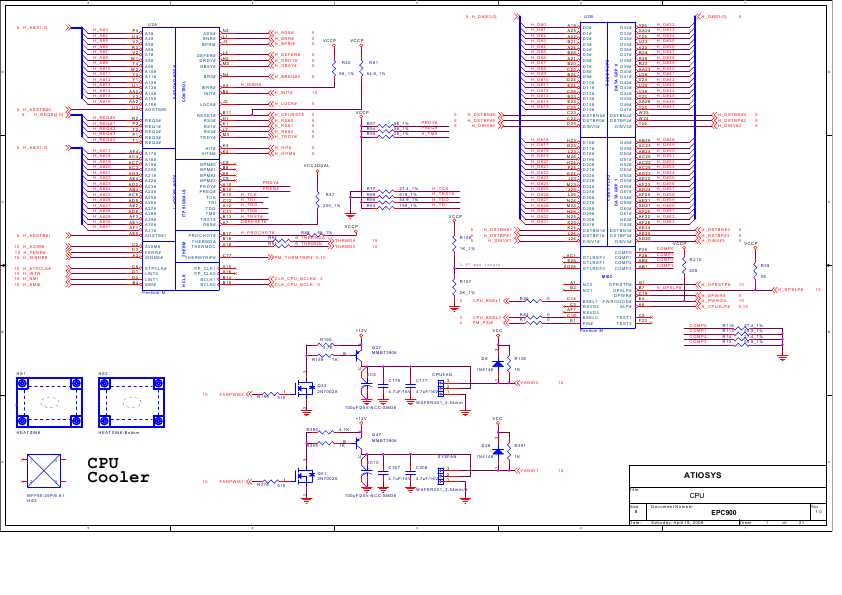
Заключение Что ж, сейчас, думаем, у вас есть хорошее представление о том, чем является данное устройство.

Южный же — отвечает за работу всех периферийных устройств, включая принтер, сканер, флеш-накопители, внешние жесткие диски и т.
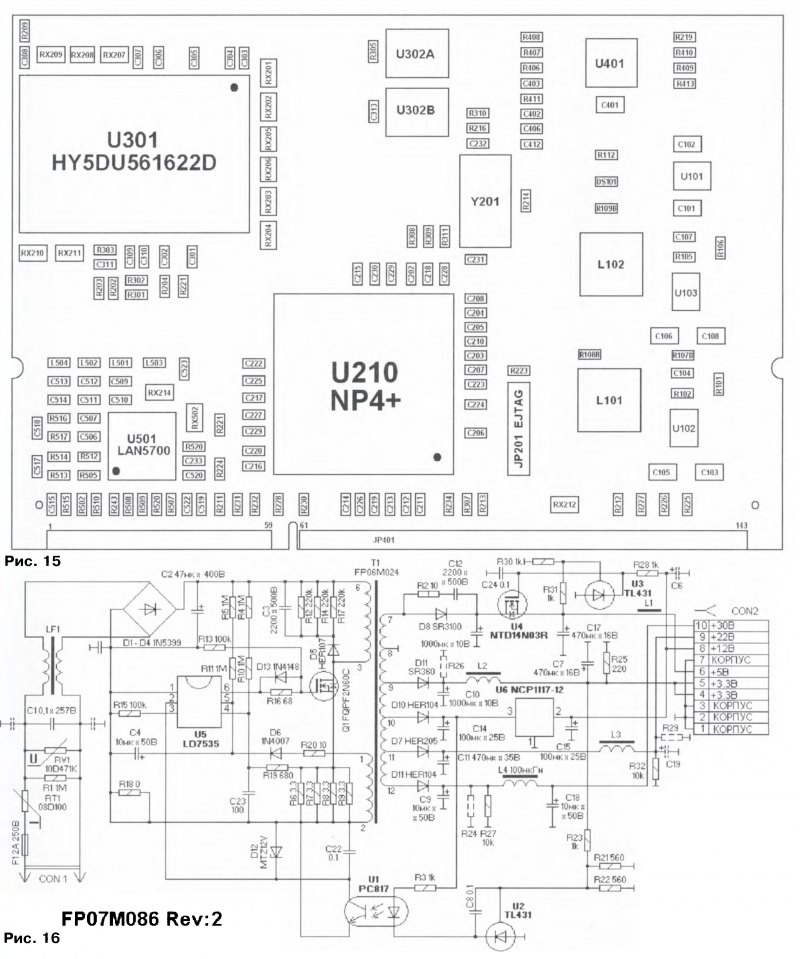
Принцип диагностики материнской платы гласит: после визуального осмотра обязательная проверка питающих напряжений ремонтируемого устройства и его узлов. Вам не обязательно знать конкретные цифры линейных размеров, — просто помните при покупке, что у каждой материнской платы имеется свой форм-фактор и её можно воткнуть только в определенный тип корпуса ПК.
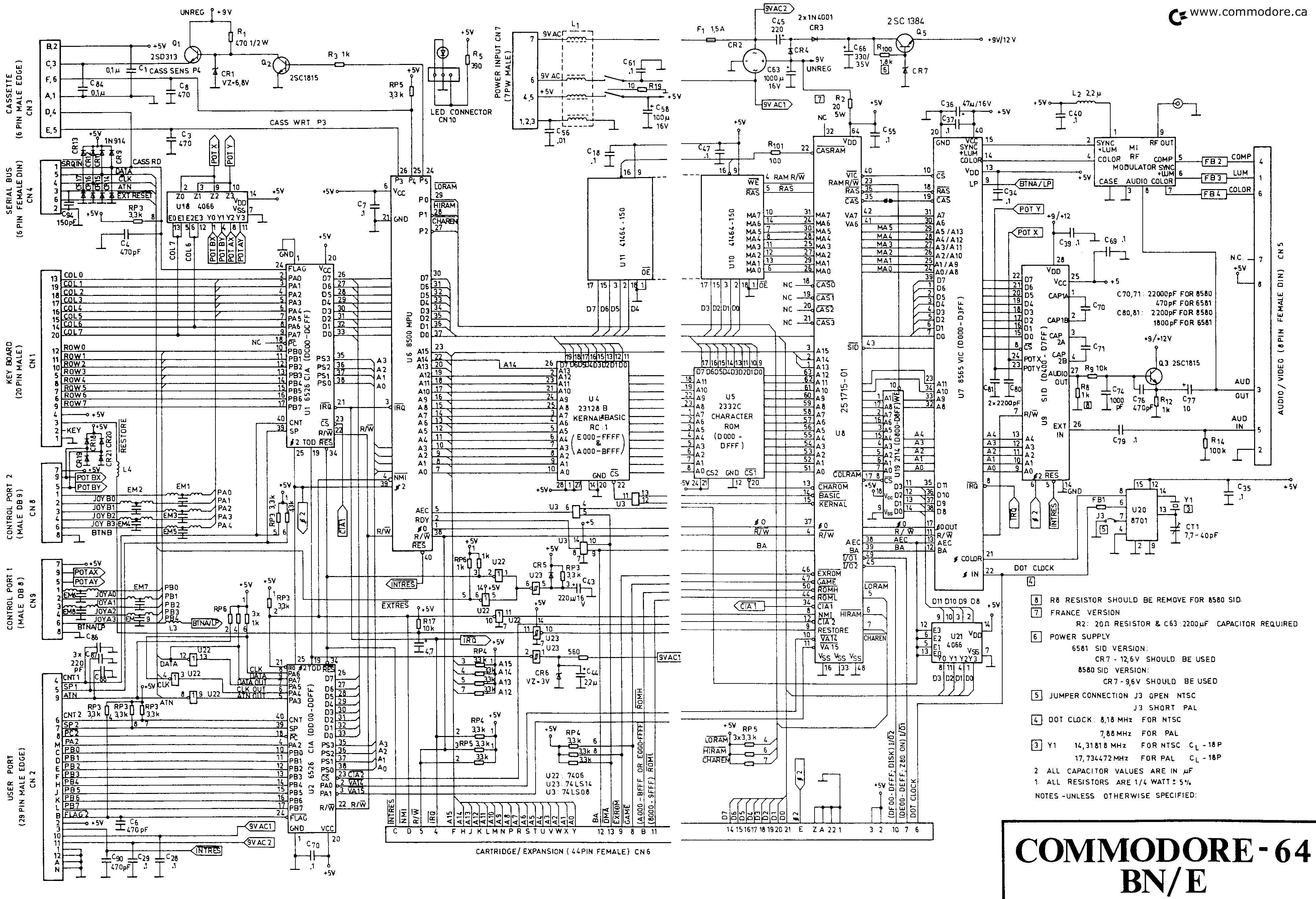
К сожалению, стандартный блок питания ATX 2. Диагностика неисправной материнской платы с помощью мультиметра показала наличие всех питающих напряжений кроме терминирующих VTT.

КАК ТЕЧЁТ ТОК В СХЕМЕ — Читаем Электрические Схемы 1 часть
Где лучше всего купить мат.плату?
Соединяющие мост с платами расширения. Функция разгона overclocking Данная функция пригодится в том случае, если вы будете использовать процессор со свободным множителем. Кроме того, описанная конструкция с пассивными кулерами, аналог которой активно используется, кстати, в бесшумных моделях видеоадаптеров этого же производителя, уменьшает акустический шум и от материнской платы. Корпус должен строго соответствовать форм-фактору материнской платы для обеспечения наилучшей совместимости.
Раньше такой кабель имел 20 дырочек, сейчас, как правило,

На сим всё. Клокеры необходимы для формирования тактовых частот, используемых на материнской плате и в процессоре.

Танталовые конденсаторы обладают большей надежностью, чем электролитические нет эффекта высыхания , они более компактны и имеют меньшее значение параметра ESR, увеличивающее эффективность их применения в цепях фильтрации источников питания. В большинстве материнских плат стоит кварц, рассчитанный на частоту 14, МГц, если его заменить на более быстрый, то все частоты пропорционально подскочат, однако при этом, возможно, начнется полный глюкодром.
VRM разработан для того, чтобы существующие системные платы могли поддерживать несколько типов процессоров, а также те, которые появятся в будущем.

В цепях фильтра VRM предпочтительно должны стоять твердотельные, а не алюминиевые электролитические конденсаторы, дроссели должны иметь ферритовый сердечник.
Вот так выглядят разные типы радиаторов правильнее сказать, — речь идет про системы охлаждения. Показатель тактовой частоты может быть увеличен, благодаря чему возрастёт производительность ЭВМ.
ЧТЕНИЕ СХЕМ и BoardViewer, распиновка BGA, ТЕМАТИКА МИКРОСХЕМНАЯ!
Еще по теме: Сп прокладка кабеля в траншее
Материнская плата: что, к чему и почему?
Схема, размещённая в статье, позволяет понять, что вместе с ними запускаются и некоторые устройства и происходит процесс установления их базовых параметров.
Собственно, последней, как Вы уже поняли, и посвящена эта статья.
При этом, по каждому каналу напряжений должен обеспечиваться соответствующий необходимый потребляемый ток. Системная плата, элементарно, должна поместиться в ваш системный блок. Все остальные компоненты материнской платы условно можно разделить на группы: Разнообразные порты для подключения как внутренних устройств сокет процессора, слоты ОЗУ, слоты видеокарты , так и внешних — жестких дисков, оптических приводов, USB накопителей.
Так, на современных устройствах есть с полдесятка разъемов для различных устройств, кроме тех, что будут рассмотрены в рамках статьи. Разъемы системной панели FPanel или разъемы передней панели. Южный, соответственно внизу на юге от шины PCI и обходится без охлаждения.

Чипсет Также называется набором системной логики. Если напряжение не меняется, значит мы подключили резистор не туда и все необходимо тщательно перепроверить. Диагностика неисправной материнской платы с помощью мультиметра показала наличие всех питающих напряжений кроме терминирующих VTT. Конденсаторы нужны для выравнивания напряжения или блокировки тока в цепи.

К примеру, северный мост далеко не просто так называется, а именно из-за своего положения, относительно центра материнской платы. А вот что: кнопка подачи питания и перезагрузки компьютера, индикатор загруженности жесткого диска, встроенный динамик пищалка.
Нужный нам резистор подключен к выходу операционного усилителя ноги 1 и 7. Благодаря им определяются основные параметры, которыми владеет данное устройство. Кроме того, описанная конструкция с пассивными кулерами, аналог которой активно используется, кстати, в бесшумных моделях видеоадаптеров этого же производителя, уменьшает акустический шум и от материнской платы.
Но здесь есть и минусы. Они обеспечивают необходимые уровни напряжений и токов, а также снижают взаимное влияние, передаваемое по силовым шинам. Northbridge обеспечивает работу более скоростных устройств, а его визави, южный мост — менее скоростных. Схема питания CPU материнской платы на чипсете i Напряжения питания процессоров Intel согласно оф.
Материнская плата, устройство, обзор
Что такое материнская плата
Применявшийся в более старых платах линейный регулятор напряжения представлял собой микросхему, понижающую напряжение за счет рассеяния его избытка в виде тепла. К примеру, северный мост далеко не просто так называется, а именно из-за своего положения, относительно центра материнской платы.
А что вообще туда подключается? Форм-факторы материнской платы При выборе материнской платы необходимо помнить о таком ее параметре, как форм-фактор.
Чаще все именно южный мост выходит из строя, принимая первым все удары в т. ШИМ-контроллер, через микросхемы-драйверы управляет транзисторами мосфетами. Спецификации линий питания процессоров Intel Производя ремонт компьютеров мне довольно часто приходится диагностировать неисправность материнской платы.
Диагностика материнки на этом считается законченной и дальнейший ремонт состоит в замене неисправных компонентов новыми. Так выглядит микрочип на печатной плате. А учитывая их количество в процессоре помноженное на частоту переключений, образуется весьма большой общий потребляемый ток процессора.
Выбор правильного сокета зависит не только от фирмы производителя — Intel или AMD , но и от линейки которой принадлежит конкретный процессор. Для повышения энергообеспечения системных плат в Intel была создана новая спецификация блоков питания ATX12V. При установке в материнскую плату процессора, потребляющего большую мощность, регулятор а с ним и материнская плата мог выйти из строя из-за перегрева.
Узнать импульсный регулятор напряжения на плате можно по катушкам индуктивности. Коннектор для подключения флоппи дисков Довольно раритетный, но всё еще прямо чудо какое-то встречающийся в наше время компонент материнской платы. Кроме того, на процессор обычно ставится кулер, у которого тоже есть свой отдельный радиатор, эффективно отводящий тепло. Конечно, на компьютере не разбрасываются местом, но там эта проблема не стоит так остро. Источник питания с контактным разъемом можно использовать на материнской плате с контактным разъемом, оставив четыре дополнительных контакта, неподключенными.
Схема данного устройства весьма сложна, а оно само включает в себя несколько составных частей. Могу сказать, что ремонт материнских плат не всегда рентабелен, но в случае выхода из строя схемы питания процессора, например — вполне выполним. Это позволяет получить высокие результаты разгона и увеличить срок эксплуатации оборудования.
Кроме того, напряжение 12 В используется, как правило, приводным электродвигателем, а все другие устройства потребляют напряжение 5 В. Оперативная память Учитывайте такие характеристики, как число слотов для установки планок оперативной памяти. Начинать диагностику материнской платы следует с визуального осмотра последней. Разъемы питания: процессора, вентиляторов.
*В РЕМОНТЕ* Плата управления. Потому что схемы небыло!
— все, что вам нужно знать
Что такое принципиальная схема?
Принципиальная электрическая схема является типичным представлением электрической схемы, построенной графически. Он показывает, как электрические компоненты взаимосвязаны. Инженеры и электрики используют его для символического объяснения частей и путей электрического курса. Принципиальная схема играет важную роль в проектировании, конструировании и обслуживании электрических и электронных машин.
Элементарная схема, электрическая схема и электронная схема — это термины, используемые для обозначения принципиальной схемы. Принципиальные схемы также иллюстрированы, поскольку в них используются убедительные изображения. Схематическая диаграмма использует стандартные символы промышленности. Мы рассмотрим принципиальную схему подробно в этой статье.
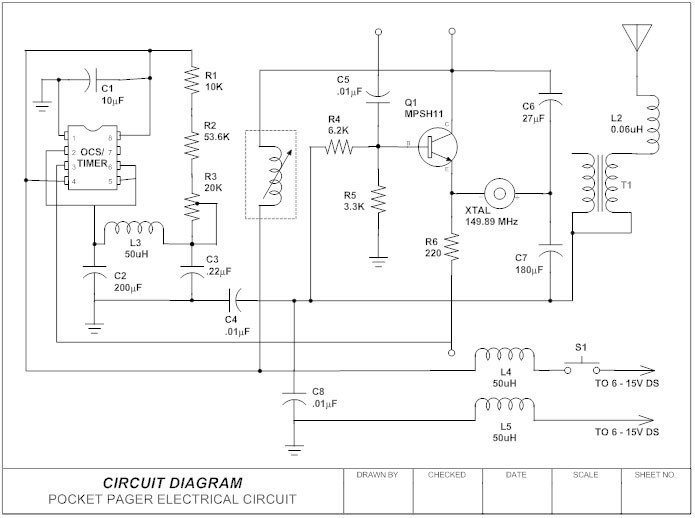
Источник изображения : Smartdraw.com
Почему принципиальная схема важна?
Принципиальные схемы играют важную роль в электрическом поле.Вот почему жизненно важно иметь схему , особенно в авиационной и атомной промышленности:
- Личная безопасность — Они облегчают вред / несчастные случаи персоналу, работающему на них через поражение электрическим током и взрывы.
- Безопасность оборудования — Правильные принципиальные схемы помогают электрику лучше понять конструкцию, продуманно рассмотреть изменения и адекватно объяснить свой рабочий план.
- Экономически эффективный — Хотя для создания принципиальной схемы может потребоваться время, впоследствии составляется окончательный бюджетный план, который экономит финансовые потери отрасли, понесенные, когда нет необходимой картины процесса.
- Улучшенный вывод — Это план схемотехнических решений; следовательно, легко внести исправления заранее, они обеспечивают графическое отображение реального расположения всех объектов в цепи и того, как электрические провода связаны физически.Они служат руководством для техников-электриков при реализации схемотехники.
- Расширенное обучение — Они обучают новичков и подрядчиков тому, как идут дела в конкретной отрасли. Они являются хорошим ориентиром и упрощают обучение, а также способствуют продолжению проекта кем-либо.
Принципиальная схема Vs.Принципиальная схема
Принципиальные схемы , также называемые графическими схемами, не являются принципиальными схемами.
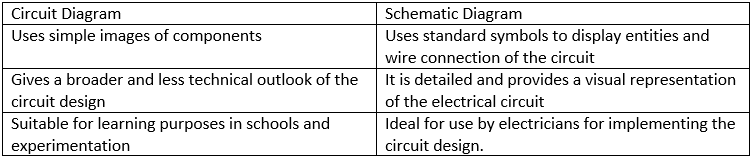
Типы цепей
1. Замкнутая и разомкнутая цепь
Замкнутая цепь — это цепь с полным путем, в то время как открытая цепь имеет неполный путь, т.е.не закрыто. Другими словами, когда вы выключаете свет в своей комнате, цепь становится неполной; следовательно, лампочка не дает света. Но когда вы их включаете, происходит полное подключение цепи, поэтому лампочка горит.
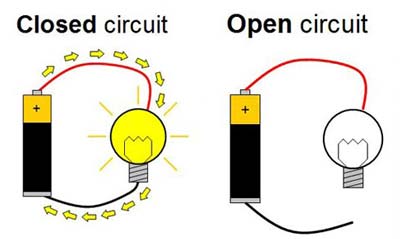
Источник изображения : completeteelectrical.biz
2.Последовательная и параллельная схема
В последовательной цепи соединение компонентов обеспечивает одинаковый ток, протекающий через все части цепи. Ток идет только по одному пути, следовательно, в случае лампочек, когда один из них отсутствует или поврежден, ток не протекает через остальные, и ни один не включится.
В параллельной цепи электрические объекты расположены так, что ток должен прерваться до следующего соединения.Текущие погружения, таким образом, компоненты заряжаются независимо. Этот тип подключения используется в домах так, что при перегорании одной лампочки. Это не влияет на все освещение квартиры.
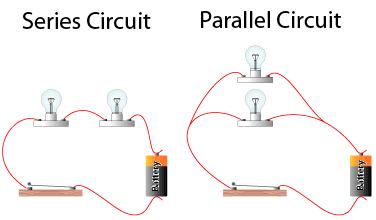
Источник изображения : completeteelectrical.biz
3. Короткое замыкание
Короткое замыкание позволяет току перемещаться по не обозначенному пути.Ток должен понести минимальное сопротивление; следовательно, компонент, который обойден из-за короткого замыкания, может быть поврежден. Огромный поток тока при коротком замыкании вызывает перегрев проводов и может привести к пожару. Таким образом, необходимо установить автоматические выключатели и блоки предохранителей для отключения цепей.
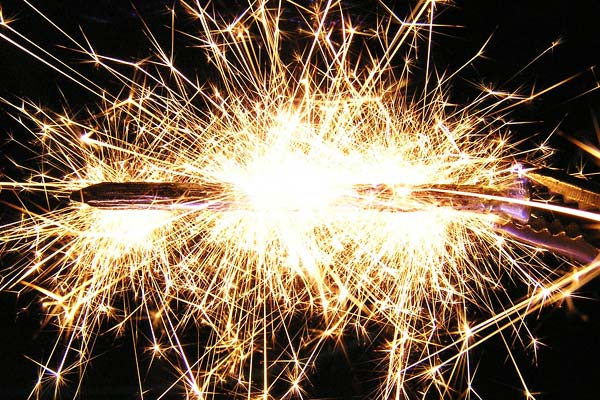
Источник изображения : полностью электрический.BIZ
Основные части схемы
Цепь, независимо от ее размера и местоположения, состоит из четырех важных частей. К ним относятся источник энергии, обычно известный как переменный или постоянный ток, проводник, который является проводом, электрическая нагрузка, которая является устройством, и контроллер (переключатель). Давайте посмотрим на них подробно:
1. Источник энергии
Он обеспечивает напряжение и ток для питания гаджета, подключенного к цепи.Источники питания включают в себя батареи любого типа, например, используемые в автомобилях, ноутбуках, солнечных панелях и т. Д. Они обеспечивают постоянный уровень напряжения в цепи.
Источник тока идеально подходит для обеспечения постоянного тока энергии, несмотря на емкость напряжения. Ток, измеряемый в амперах, включается в систему для защиты устройства, которое обеспечивает электрическую нагрузку в цепи. Например, светодиод должен поддерживать постоянный уровень тока, чтобы предотвратить его взрыв или повреждение.
2. Проводник
Проводник обеспечивает путь цепи, по которой течет энергия. Он отвечает за присоединение ко всем другим объектам канала. Так же, как жидкости протекают по трубам, количество энергии, необходимое в цепи, определяет меру провода, из которого состоит проводник цепи.
3.Коммутатор
Как и любой другой выключатель, он также замыкает (продолжает) или размыкает (размыкает) поток электричества в цепи. Существуют различные переключатели, такие как настенные переключатели, переключатели на автомобильных ключах, кнопки и другие биометрические инструменты.
4. Нагрузка
Это количество энергии, которое требуется устройству для выполнения задачи, будь то освещение, нагрев или запуск процесса.Количество потребляемой мощности измеряется в ваттах и рассчитывается путем умножения тока в амперах и вольтах в конкретной цепи. В настоящее время почти в каждом доме есть энергопотребляющий элемент, будь то телевизоры, моторы и т. Д., Все это нагрузочные устройства.
Символы принципиальной схемы
Символы, используемые для создания принципиальных схем , стандартизированы на международном уровне.Каждый символ представляет особенность физического моделирования устройства. Следовательно, очень важно получить то, что означает каждый символ. Далее приведен список наиболее часто используемых символов схемы :

- Ячейка — это источник энергии. Его логотип — две линии, одна длинная, другая короткая, параллельная друг другу.
- Батарея — это больше, чем одна ячейка с более значимым выводом, обычно слева, который равен + (положительный). Это выглядит как серия длинных и коротких параллельных линий.
- Провод — это среда для передачи тока из одного места в другое и соединяет компоненты цепи.
- Resister — регулирует ток и обычно представляет собой зигзагообразную линию.
- Коммутатор — отвечает за полное протекание тока. Это разрыв по прямой или диагональной линии вверх на принципиальной схеме.
- Амперметр — предназначен для измерения тока, обозначенного буквой А в круге.
- Вольтметр — предназначен для измерения напряжения и представляет собой букву V в схеме.
- Двигатель — это преобразователь для преобразования электрической энергии в кинетическую мощность. Его символом является кружок М.
- Лампа — это компонент, который преобразует электрическую энергию в свет.
Для более подробного ознакомления с символами принципиальной схемы посетите Стандартные электрические символы на веб-сайте Edraw.
Примеры принципиальных схем
Далее мы рассмотрим примеры принципиальных схем, чтобы улучшить ваше понимание их.
1. Счетчик энергии
Он также известен как счетчик двигателя.Общая мощность, используемая за определенный период, является энергией и измеряется счетчиком двигателя. Кроме того, счетчики двигателя также используются в линиях электроснабжения домов для измерения количества энергии, используемой в цепях постоянного и переменного тока. Счетчики энергии обычно калибруются в киловатт-часах, где один киловатт-час равен количеству электричества, необходимого для обеспечения 1000 ватт мощности в течение одного часа.
В счетчике двигателя есть алюминиевый диск, который вращается без остановок во время потребления энергии.Существуют также катушки давления и тока, так что когда напряжение подается на катушку давления, ток протекает через нее и создает поток, который выпускает ток на диск. Этот крутящий момент действует на привод, вызывая вращение алюминиевого диска. Вращение пропорционально количеству используемой энергии. Затем он записывается на счетчик энергии.
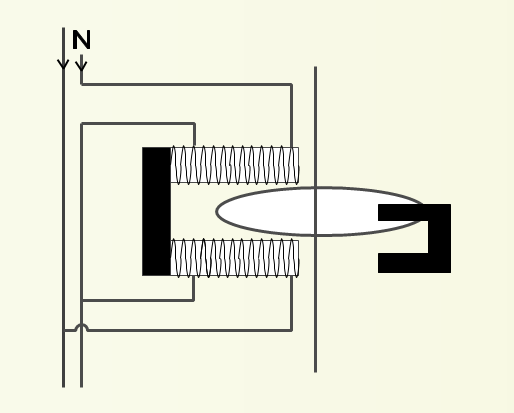
2.Мультиметр Схема
Это черный ящик, состоящий из электрических цепей, которые позволяют перезапустить практически любую форму электропроводки или гаджета. Он также известен как вольтметр или VOM и состоит из множества цифр, циферблатов и переключателей, которые могут сбивать с толку.
Быстро проверить, работают ли батареи, используемые в различных устройствах.Вольтметр содержит гальванометр, последовательно соединенный с резистором. Вы можете измерить поток тока, то есть напряжение на цепи, соединяя концы VOM через канал. Это отличный инструмент для сбора электричества в вашей коллекции инструментов.
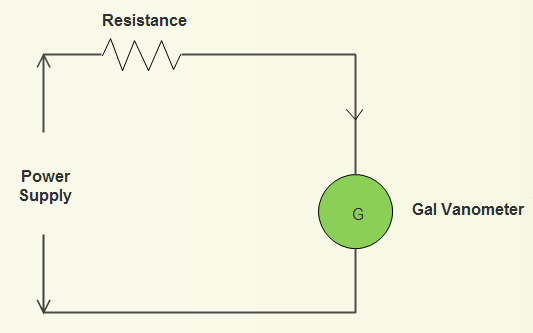
Как создать принципиальную схему с Edraw
Наконец, после рассмотрения теоретической части принципиальной схемы, мы можем создать ее с помощью онлайн-инструмента Edraw Max.Вы можете легко получить к нему доступ с https://www.edrawmax.com/online/ .
Прежде чем перейти к захватывающей части, вам сначала необходимо:
. Внимательно посмотрите на схемы и логические шаблоны, представленные в Edraw. Инструмент предоставляет вам встроенные символы электрических схем, электронные схемы, логические схемы и аналогичные технические схемы. Все, что вам нужно сделать, это дважды щелкнуть шаблон из категории «Техника» в главном окне и перейти на страницу чертежа.
Теперь выполните следующие простые шаги, чтобы нарисовать принципиальную схему:
Шаг 1: В меню «Файл» нажмите «Создать», затем «Инжиниринг» и дважды щелкните «Схемы и шаблон логики».
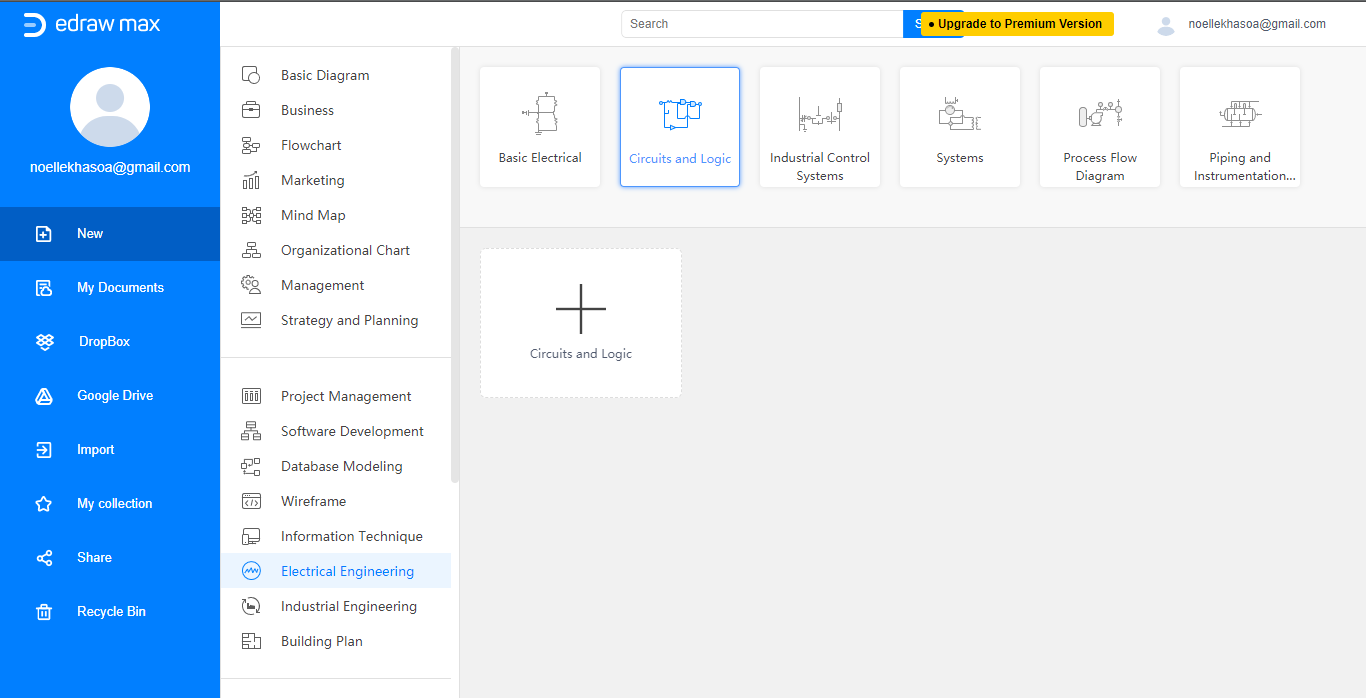
Шаг 2: Во-вторых, перетащите соответствующие символы компонентов из готовой библиотеки и поместите их на холст для рисования.
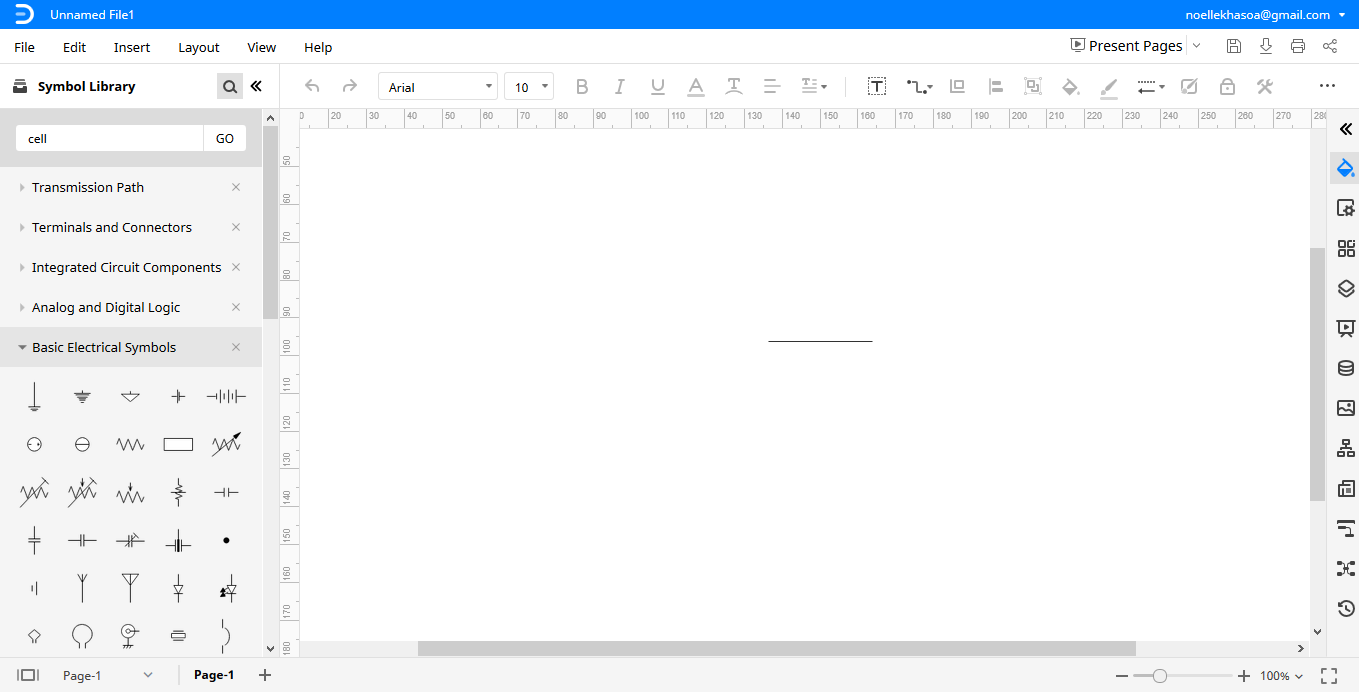
Шаг 3: Затем добавьте провода для подключения выбранных компонентов.
Шаг 4: Наконец, добавьте данные в форму, когда вы дважды щелкните по ним.
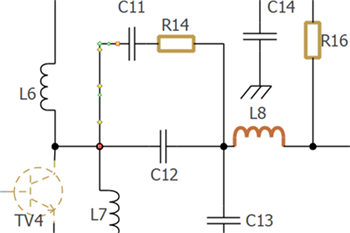
Вы можете:
Печать : перейдите в меню «Файл» и нажмите «Печать» для выбора параметров печати.или
Экспорт : перейдите в меню «Файл», затем выберите «Экспортировать и отправить» для параметров экспорта. Вы можете поделиться принципиальной схемой в различных форматах, таких как Microsoft Office, PDF и т. Д.
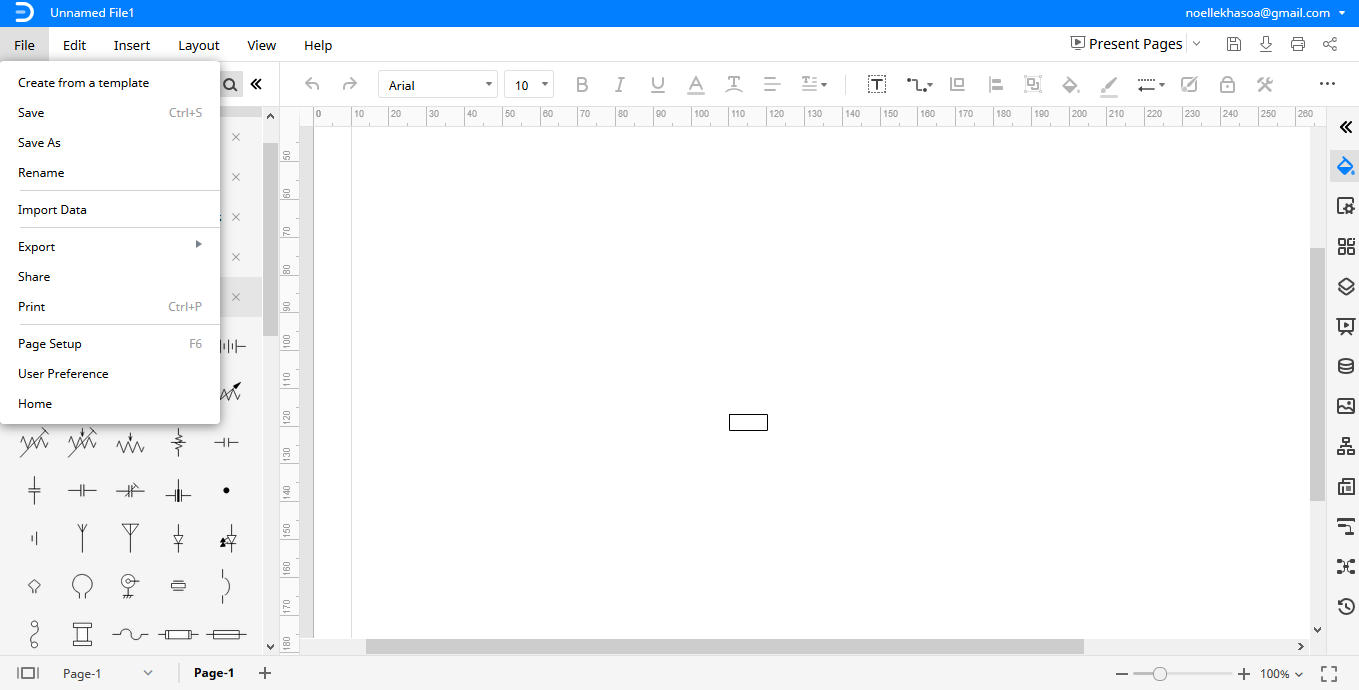
Статьи по Теме
,Схема электронного блока— схема и дизайн печатной платы
Это базовая схема автомобильного гудка и мигалки, которая начинает играть на автомобильном гудке в любой точке, в которой ваш автомобиль задним ходом. Схема (первая диаграмма) использует двойные часы NE556 для создания звука. Один из часов подключен как нестабильный мультивибратор для воспроизведения тона, а другой… Читать дальше »
Это принципиальная схема сигнализации для питьевой воды, основанная на маленьком датчике воды с использованием алюминиевой фольги и пластиковой фольги и подключенная к очень простой сигнализации на основе таймера 555 IC.Совет штата Джал поставляет воду в течение ограниченного периода времени в день. Время подачи воды определяется администрацией… Читать дальше »
Вот усилитель MOSFET мощностью 200 Вт, основанный на четырех элементах IRFP250N, они очень дешевые и их легко найти на электронном рынке в вашем регионе. Схема была собрана и протестирована с очень хорошими характеристиками.
Это проектная схема усилителя мощности 300 Вт RMS. Этот усилитель базируется на четырех элементах питания IC TDA7294. Это означает, что каждый отдельный канал схемы использует две микросхемы в режиме моста. В этом приложении значение нагрузки должно быть не менее 8 Ом.
Это активная схема управления стереофоническим тоном, использующая очень хорошо известную интегральную схему операционного усилителя TL072.Схема включает в себя микрофонный предусилитель и микшер управления. В этом проекте у нас есть два входа: один для линейного (стерео), один для микрофона и имеет контроль над тремя звуковыми частотами (высокие / высокие, средние и низкие / низкие). Он также обеспечивает контроль баланса… Читать дальше »
,Принципиальная схема— узнайте все о принципиальных схемах
Что такое принципиальная схема?
Принципиальная электрическая схема — это визуальное отображение электрической цепи с использованием основных изображений деталей или стандартных промышленных символов. Использование символов зависит от аудитории, которая просматривает диаграмму. Эти два различных типа принципиальных схем называются графическими (с использованием базовых изображений) или схематичными (с использованием стандартных символов). Схематическая принципиальная схема используется для визуального представления электрической цепи электрику.Схема графического стиля будет использоваться для более широкой, менее технической аудитории.
Символы принципиальной схемы
Существуют сотни различных символов, которые можно использовать на принципиальной схеме. Они включают в себя простые изображения объектов, таких как батарея или резистор для графической схемы в графическом стиле, или стандартные символы для объектов, таких как конденсаторы или катушки индуктивности.
В сочетании с символами принципиальной схемы существует также ряд различных типов стилей линий для соединения объектов.В пересечении линий события используйте переходы линий, чтобы показать пересечение проводов. Важно понимать, кто будет просматривать электрическую схему, чтобы обеспечить использование правильных типов символов.
Как создать принципиальную схему
Существует много разных способов создания принципиальной схемы. Их можно создавать вручную, но более эффективным способом является использование программного обеспечения для создания диаграмм, такого как SmartDraw, которое разработано для этой цели. Программное обеспечение для создания диаграмм, специально разработанное для создания принципиальной схемы, предлагает несколько преимуществ.
- Это быстро и позволяет простое строительство.
- Предоставляет доступ к тысячам символов.
- Легко поделиться в электронном виде.
- Обеспечивает точное размещение объектов.
- легко редактировать.
SmartDraw позволяет быстро, точно и легко создать принципиальную схему. Это также позволяет вам создавать собственные пользовательские библиотеки символов, которые вы обычно используете.Посмотрите это краткое руководство по созданию электрических схем. Узнайте больше о том, как сделать принципиальную схему, прочитав этот учебник по принципиальной схеме.
Примеры принципиальных схем
Лучший способ понять принципиальные схемы — взглянуть на некоторые примеры принципиальных схем.
Нажмите на любую из этих принципиальных схем, включенных в SmartDraw, и отредактируйте их:
Просмотрите всю коллекцию SmartDraw примеров схем и шаблонов.
,Начните с шаблона принципиальной схемы
Давайте начнем с создания принципиальной схемы. Чтобы найти шаблон принципиальной схемы, щелкните категорию Engineering & CAD , затем Circuit Panel в Браузере шаблонов SmartDraw. Откройте шаблон под названием «Основные электрические». Начав с пустой страницы, вы заметите множество электрических символов, прикрепленных к SmartPanel слева от области рисования.Эти конденсаторы, катушки индуктивности, переключатели, резисторы и многое другое сделают вашу схему проще.
Установить некоторые значения по умолчанию
Ваша принципиальная схема будет в основном визуализировать цепи в виде линий, а добавленные символы будут указывать, где могут находиться переключатели и термоэлементы. В зависимости от того, как вы предпочитаете работать, вы можете установить некоторые значения по умолчанию для всей диаграммы. Эти настройки удобно расположены внизу вашей SmartPanel. Масштаб по умолчанию установлен как 1/8, так как один дюйм на экране будет представлять 8 футов.Вы можете настроить масштаб или изменить его на метрическую перед началом работы.
Настройки линии помогут вам нарисовать ваши схемы. Если в SmartPanel выбран параметр « Разрешить линии для связи », линии будут аккуратно привязываться друг к другу. Если выбран параметр Разрешить присоединение линий к , эти соединенные линии останутся вместе после подключения. Выбор «Использовать привязки» поможет линиям и символам привязываться к ближайшей точке сетки при рисовании.
Добавить символы
Перетащите символ из закрепленной библиотеки на линию, и он автоматически вставит себя.Вы можете перемещать его вдоль линии или перемещать на другую линию, и ваш чертеж будет корректироваться автоматически. Если вам нужно изменить символ, поверните его, используя круглую ручку, которая появляется, когда вы выбираете его, или растягиваете его, используя черные ручки вокруг символа.
Если вам нужно больше символов, щелкните вкладку Символы и откройте меню More . Уже установлены три различные библиотеки электрических символов, но вы также можете выполнить поиск по всей коллекции символов SmartDraw, щелкнув Дополнительные символы .Если вы найдете библиотеку, которую хотите добавить, нажмите Добавить библиотеку . Продолжайте добавлять столько библиотек, сколько захотите. Когда вы закончите, закройте окно поиска, чтобы вернуться в область рисования.
Использование слоев для создания электрических планов
Вы можете легко создавать подробные электрические планы, накладывая электрические символы на план здания. Просто откройте план этажа и на вкладке выберите Слои -> Новый слой . Назовите новый слой.Теперь у вас есть отдельный слой для построения вашего электрического плана. Найдите соответствующие электрические символы на вкладке Символы , в разделе Больше символов и Больше символов . Подключите любые библиотеки, которые вам могут понадобиться, используя команду Add Library . Затем просто перетащите символы туда, где они находятся на плане этажа. Вы можете переключаться между слоями электрооборудования и плана этажа и выбирать, чтобы слой был активным или не активным, чтобы защитить уже выполненную работу (и видимую, или невидимую).Это помогает сделать ваши электрические планы проще в создании, управлении и обмене с другими.
С помощью шаблонов быстрого запуска SmartDraw, обширных библиотек символов и интуитивно понятного рисования и форматирования вы сможете быстро создавать великолепные электрические схемы.
,


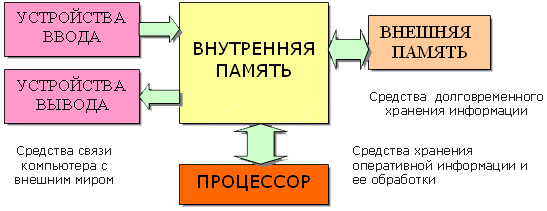 стройства
ввода информации
стройства
ввода информации